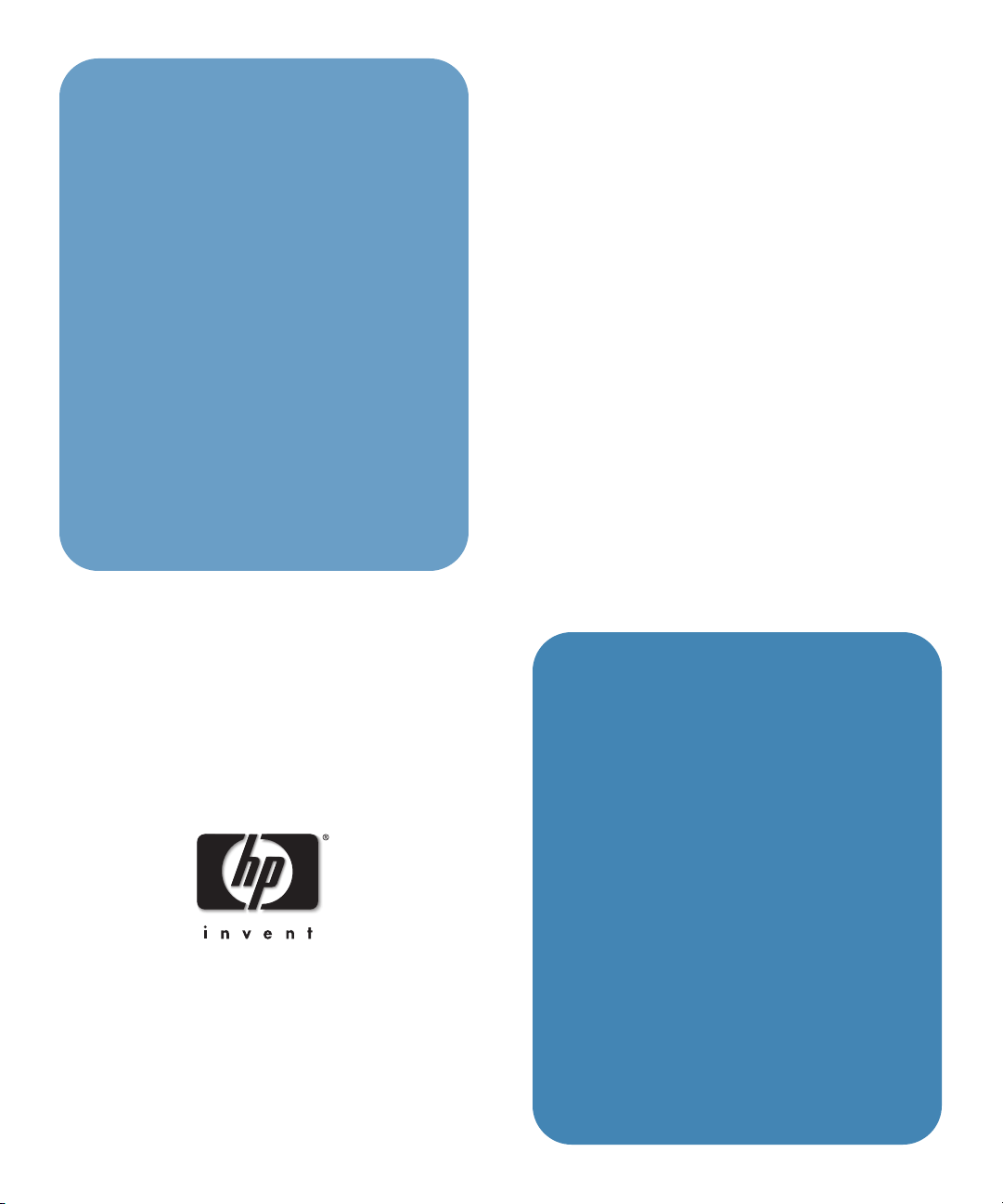
hp
mp3130
數位投影機
使用手冊
1
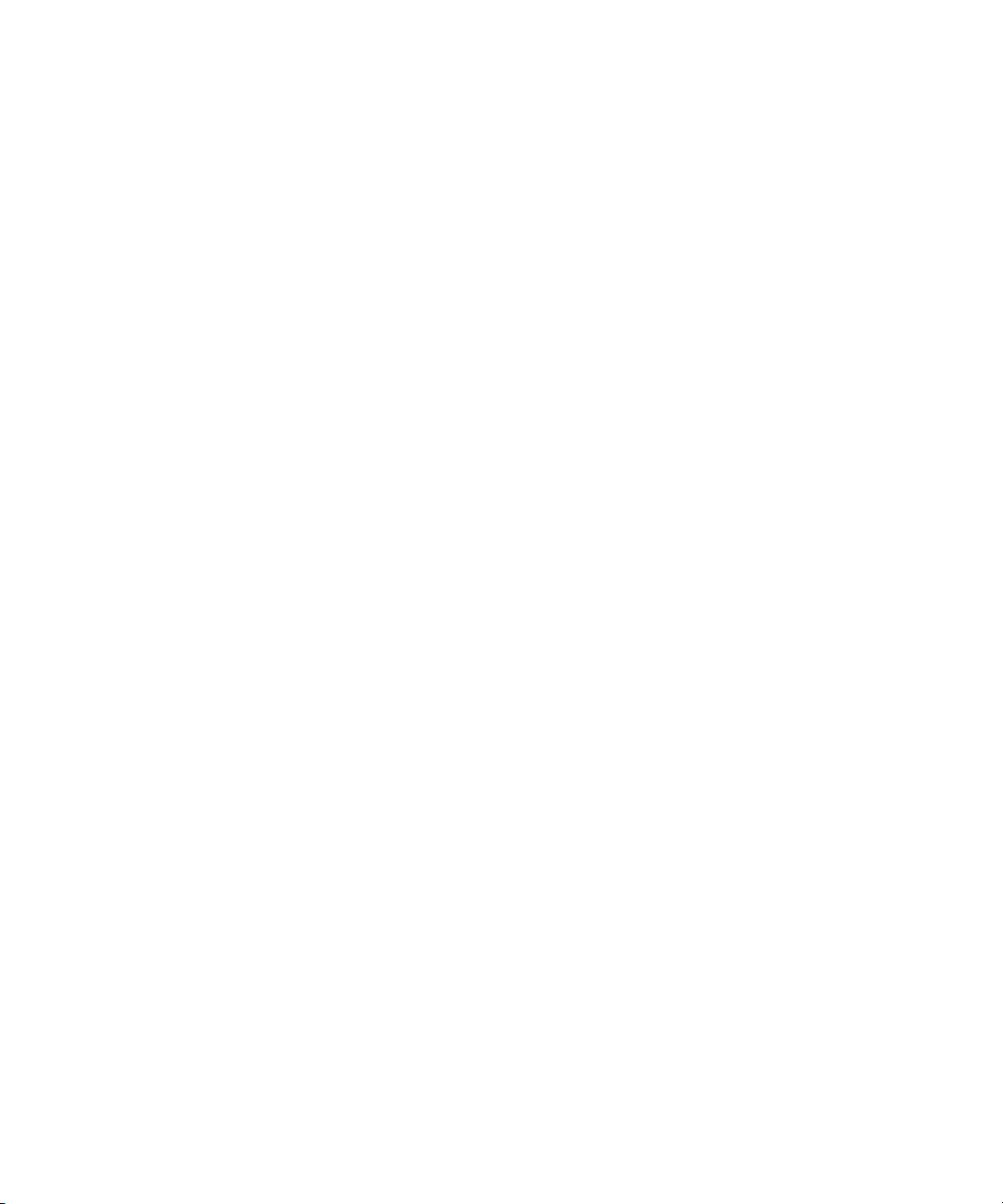
聲明
本手冊及其中所包含的全部範例皆依其 「原狀」提供,如有更改恕不另行通知。惠普公司
對本手冊不作任何擔保,包括但不限於適銷性和特定適用性的隱含擔保。 惠普公司對本手
冊中包含的錯誤或由於提供、操作或使用本文檔或其中包含的範例而引起的偶發或繼發性
損壞將不負任何責任。
澳洲及美國的消費者交易: 上述的免責聲明和限制不適用於澳洲及美國的消費者交易,且
不影響消費者之法定權利。
© 2003 Copyright Hewlett-Packard Development Company, L.P. 除非事先經過惠普科技之書面
許可,否則禁止重製、採用或翻譯本手冊,但著作權法許可者不受此限制。
控制本產品之程式受著作權法保護且保留所有權利。 未事先取得惠普公司之書面許可,亦
不得重製、採用或翻譯該程式。
Microsoft® 和 Windows® 為 Microsoft Corporation 在美國的註冊商標。Adobe® 和 Acrobat®
為 Adobe Systems Incorporated 的商標。
Hewlett-Packard Company
Digital Projection and Imaging
1000 NE Circle Blvd.
Corvallis, OR 97330
第一版 (2003 年 8 月 )
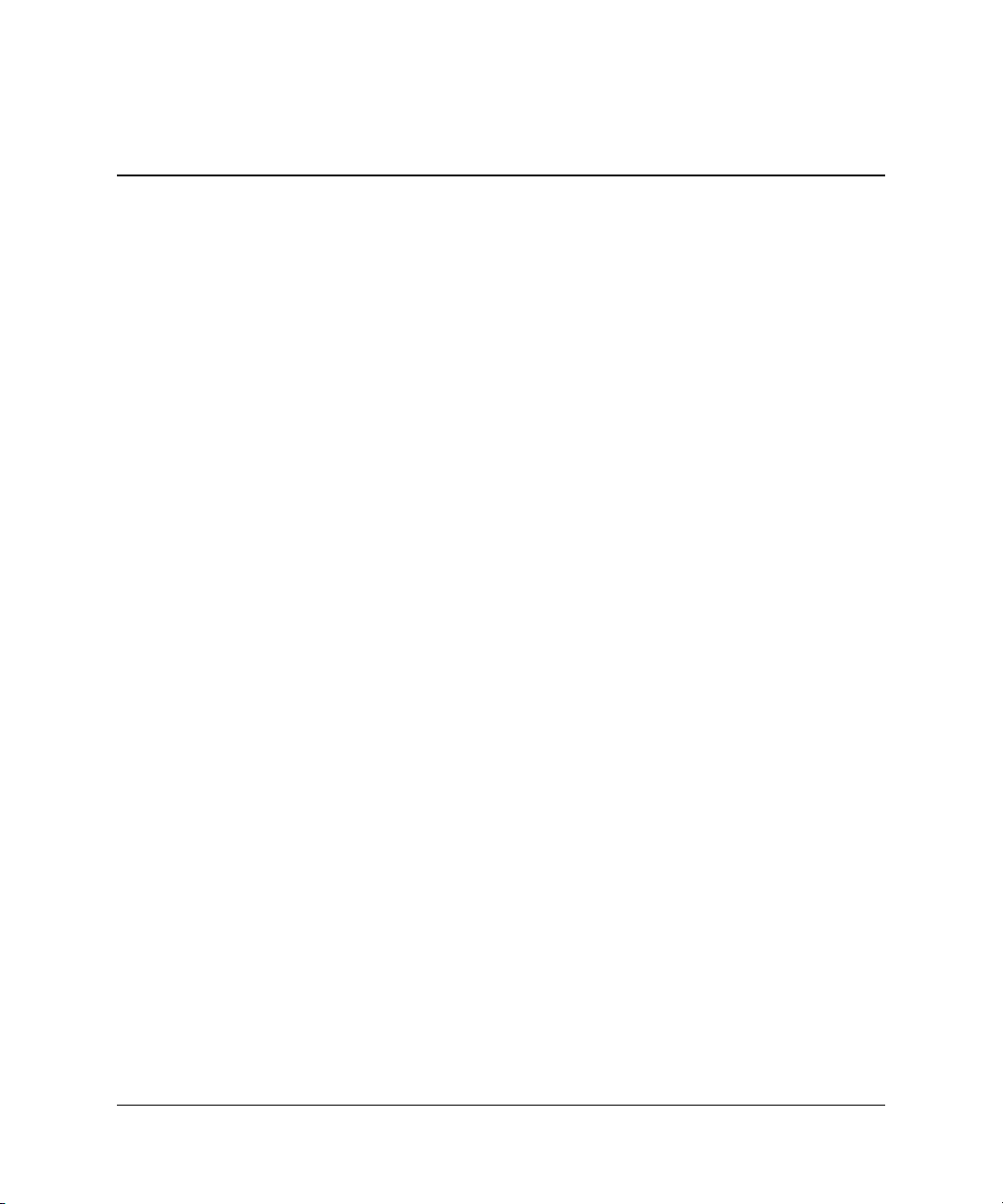
目錄
1 設定
裝箱物品 . . . . . . . . . . . . . . . . . . . . . . . . . . . . . . . . . . . . . . . . . . . . . . . . . . . . . . . . . . . . . . . . . 8
了解一般功能 . . . . . . . . . . . . . . . . . . . . . . . . . . . . . . . . . . . . . . . . . . . . . . . . . . . . . . . . . . . . . 9
投影機總覽. . . . . . . . . . . . . . . . . . . . . . . . . . . . . . . . . . . . . . . . . . . . . . . . . . . . . . . . . . . 10
投影機按鈕和指示燈. . . . . . . . . . . . . . . . . . . . . . . . . . . . . . . . . . . . . . . . . . . . . . . . . . . 11
背面板 . . . . . . . . . . . . . . . . . . . . . . . . . . . . . . . . . . . . . . . . . . . . . . . . . . . . . . . . . . . . . . . 12
遙控器 . . . . . . . . . . . . . . . . . . . . . . . . . . . . . . . . . . . . . . . . . . . . . . . . . . . . . . . . . . . . . . . 13
配件 . . . . . . . . . . . . . . . . . . . . . . . . . . . . . . . . . . . . . . . . . . . . . . . . . . . . . . . . . . . . . . . . . 15
設定投影機 . . . . . . . . . . . . . . . . . . . . . . . . . . . . . . . . . . . . . . . . . . . . . . . . . . . . . . . . . . . . . . 16
擺放投影機. . . . . . . . . . . . . . . . . . . . . . . . . . . . . . . . . . . . . . . . . . . . . . . . . . . . . . . . . . . 17
安裝在桌面上. . . . . . . . . . . . . . . . . . . . . . . . . . . . . . . . . . . . . . . . . . . . . . . . . . . . . . . . . 19
連接電源. . . . . . . . . . . . . . . . . . . . . . . . . . . . . . . . . . . . . . . . . . . . . . . . . . . . . . . . . . . . . 19
連接電腦. . . . . . . . . . . . . . . . . . . . . . . . . . . . . . . . . . . . . . . . . . . . . . . . . . . . . . . . . . . . . 20
連接手提式組織工具. . . . . . . . . . . . . . . . . . . . . . . . . . . . . . . . . . . . . . . . . . . . . . . . . . . 22
連接視訊來源. . . . . . . . . . . . . . . . . . . . . . . . . . . . . . . . . . . . . . . . . . . . . . . . . . . . . . . . . 23
開啟和關閉 . . . . . . . . . . . . . . . . . . . . . . . . . . . . . . . . . . . . . . . . . . . . . . . . . . . . . . . . . . . . . . 27
開啟投影機. . . . . . . . . . . . . . . . . . . . . . . . . . . . . . . . . . . . . . . . . . . . . . . . . . . . . . . . . . . 27
關閉投影機. . . . . . . . . . . . . . . . . . . . . . . . . . . . . . . . . . . . . . . . . . . . . . . . . . . . . . . . . . . 28
重設投影機. . . . . . . . . . . . . . . . . . . . . . . . . . . . . . . . . . . . . . . . . . . . . . . . . . . . . . . . . . . 28
進行基本調整 . . . . . . . . . . . . . . . . . . . . . . . . . . . . . . . . . . . . . . . . . . . . . . . . . . . . . . . . . . . . 29
對準投影機. . . . . . . . . . . . . . . . . . . . . . . . . . . . . . . . . . . . . . . . . . . . . . . . . . . . . . . . . . . 29
調整焦點和縮放. . . . . . . . . . . . . . . . . . . . . . . . . . . . . . . . . . . . . . . . . . . . . . . . . . . . . . . 30
2 進行簡報
使用遙控器 . . . . . . . . . . . . . . . . . . . . . . . . . . . . . . . . . . . . . . . . . . . . . . . . . . . . . . . . . . . . . . 31
顯示簡報 . . . . . . . . . . . . . . . . . . . . . . . . . . . . . . . . . . . . . . . . . . . . . . . . . . . . . . . . . . . . . . . . 33
從電腦投影. . . . . . . . . . . . . . . . . . . . . . . . . . . . . . . . . . . . . . . . . . . . . . . . . . . . . . . . . . . 33
更改來源. . . . . . . . . . . . . . . . . . . . . . . . . . . . . . . . . . . . . . . . . . . . . . . . . . . . . . . . . . . . . 34
隱藏或顯示畫面. . . . . . . . . . . . . . . . . . . . . . . . . . . . . . . . . . . . . . . . . . . . . . . . . . . . . . . 34
使用指南 3
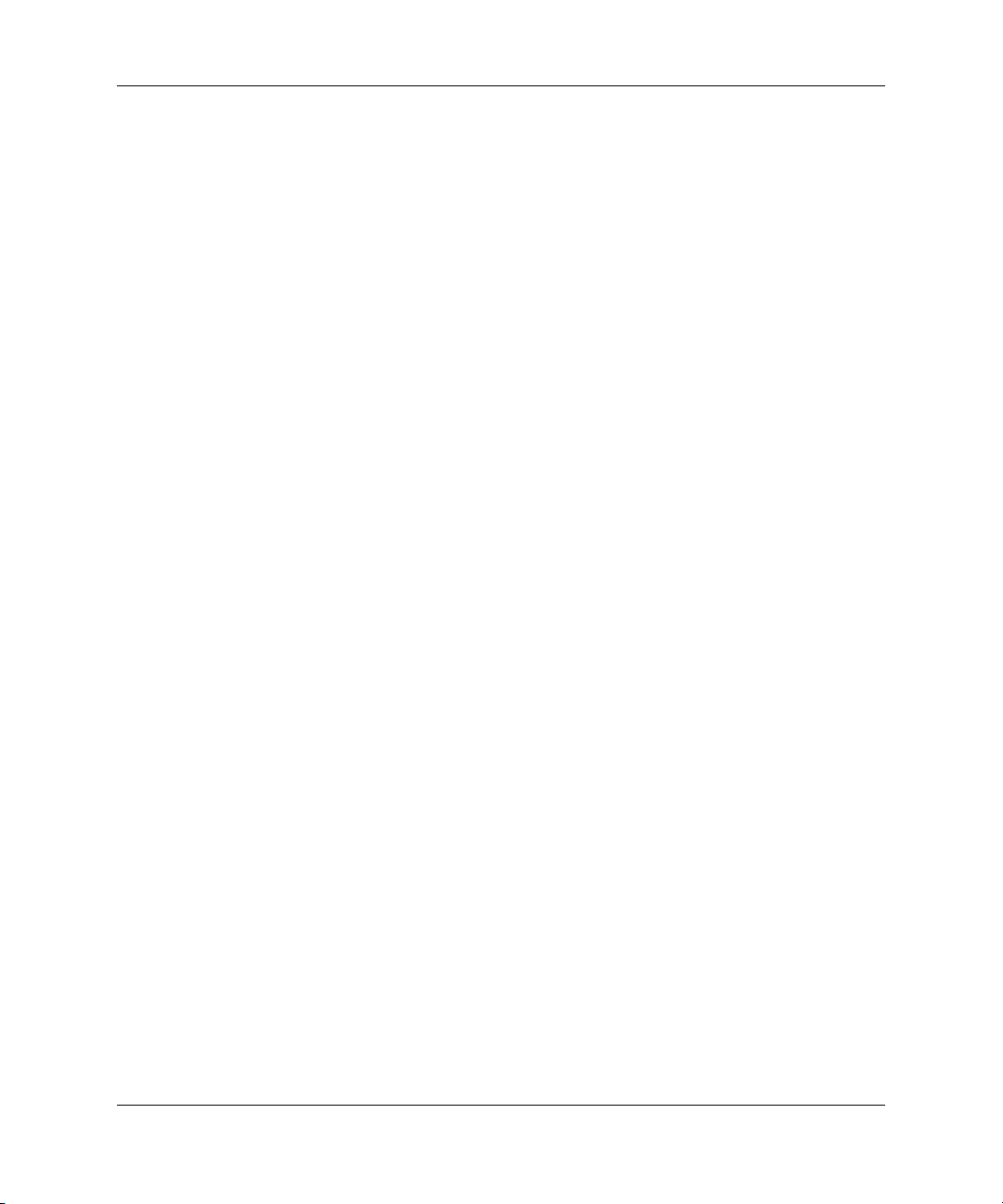
目錄
3 調整投影機
調整畫面和音效 . . . . . . . . . . . . . . . . . . . . . . . . . . . . . . . . . . . . . . . . . . . . . . . . . . . . . . . . . . 35
調整畫面形狀. . . . . . . . . . . . . . . . . . . . . . . . . . . . . . . . . . . . . . . . . . . . . . . . . . . . . . . . . 35
依據畫面類型調整圖像. . . . . . . . . . . . . . . . . . . . . . . . . . . . . . . . . . . . . . . . . . . . . . . . . 36
調整其他圖像設定. . . . . . . . . . . . . . . . . . . . . . . . . . . . . . . . . . . . . . . . . . . . . . . . . . . . . 37
調整音訊. . . . . . . . . . . . . . . . . . . . . . . . . . . . . . . . . . . . . . . . . . . . . . . . . . . . . . . . . . . . . 37
調整投影機設定. . . . . . . . . . . . . . . . . . . . . . . . . . . . . . . . . . . . . . . . . . . . . . . . . . . . . . . 37
使用螢幕目錄 . . . . . . . . . . . . . . . . . . . . . . . . . . . . . . . . . . . . . . . . . . . . . . . . . . . . . . . . . . . . 38
使用螢幕目錄更改設定. . . . . . . . . . . . . . . . . . . . . . . . . . . . . . . . . . . . . . . . . . . . . . . . . 39
快選目錄. . . . . . . . . . . . . . . . . . . . . . . . . . . . . . . . . . . . . . . . . . . . . . . . . . . . . . . . . . . . . 40
輸入目錄. . . . . . . . . . . . . . . . . . . . . . . . . . . . . . . . . . . . . . . . . . . . . . . . . . . . . . . . . . . . . 41
調整畫面目錄. . . . . . . . . . . . . . . . . . . . . . . . . . . . . . . . . . . . . . . . . . . . . . . . . . . . . . . . . 42
音訊目錄. . . . . . . . . . . . . . . . . . . . . . . . . . . . . . . . . . . . . . . . . . . . . . . . . . . . . . . . . . . . . 44
設定目錄. . . . . . . . . . . . . . . . . . . . . . . . . . . . . . . . . . . . . . . . . . . . . . . . . . . . . . . . . . . . . 44
說明目錄. . . . . . . . . . . . . . . . . . . . . . . . . . . . . . . . . . . . . . . . . . . . . . . . . . . . . . . . . . . . . 45
4 維護投影機
執行日常維護 . . . . . . . . . . . . . . . . . . . . . . . . . . . . . . . . . . . . . . . . . . . . . . . . . . . . . . . . . . . . 47
了解投影機狀態. . . . . . . . . . . . . . . . . . . . . . . . . . . . . . . . . . . . . . . . . . . . . . . . . . . . . . . 47
清潔投影機鏡頭. . . . . . . . . . . . . . . . . . . . . . . . . . . . . . . . . . . . . . . . . . . . . . . . . . . . . . . 47
更換燈泡模組. . . . . . . . . . . . . . . . . . . . . . . . . . . . . . . . . . . . . . . . . . . . . . . . . . . . . . . . . 48
更換遙控器的電池. . . . . . . . . . . . . . . . . . . . . . . . . . . . . . . . . . . . . . . . . . . . . . . . . . . . . 50
升級投影機 . . . . . . . . . . . . . . . . . . . . . . . . . . . . . . . . . . . . . . . . . . . . . . . . . . . . . . . . . . . . . . 51
升級韌體. . . . . . . . . . . . . . . . . . . . . . . . . . . . . . . . . . . . . . . . . . . . . . . . . . . . . . . . . . . . . 51
5 永久安裝
安裝投影機 . . . . . . . . . . . . . . . . . . . . . . . . . . . . . . . . . . . . . . . . . . . . . . . . . . . . . . . . . . . . . . 53
將投影機固定在三腳架上. . . . . . . . . . . . . . . . . . . . . . . . . . . . . . . . . . . . . . . . . . . . . . . 53
安裝在桌面上. . . . . . . . . . . . . . . . . . . . . . . . . . . . . . . . . . . . . . . . . . . . . . . . . . . . . . . . . 54
安裝在天花板上. . . . . . . . . . . . . . . . . . . . . . . . . . . . . . . . . . . . . . . . . . . . . . . . . . . . . . . 55
後方投影安裝. . . . . . . . . . . . . . . . . . . . . . . . . . . . . . . . . . . . . . . . . . . . . . . . . . . . . . . . . 56
鎖定投影機. . . . . . . . . . . . . . . . . . . . . . . . . . . . . . . . . . . . . . . . . . . . . . . . . . . . . . . . . . . 57
4 使用指南
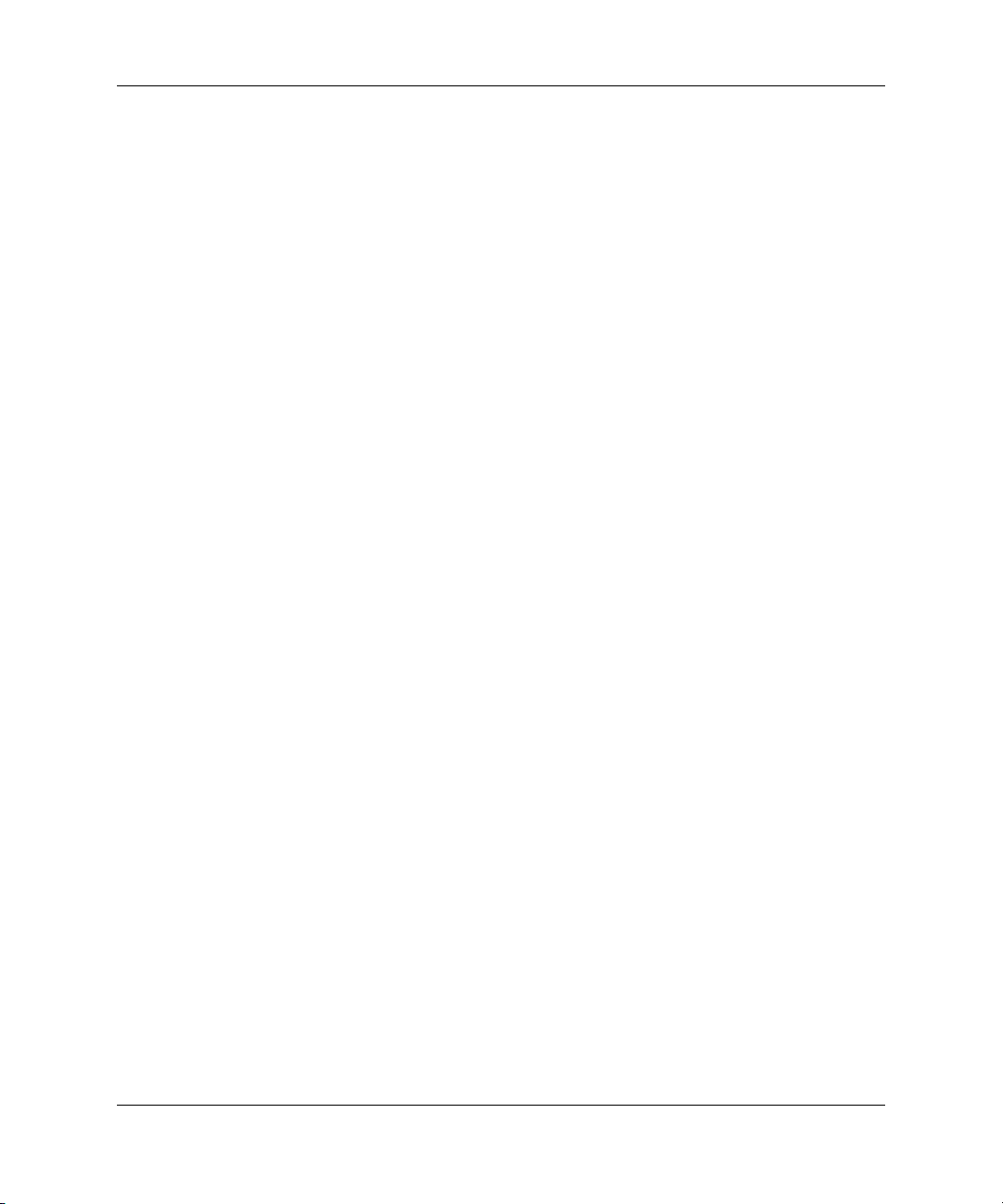
目錄
6 修正問題
疑難排解建議 . . . . . . . . . . . . . . . . . . . . . . . . . . . . . . . . . . . . . . . . . . . . . . . . . . . . . . . . . . . . 59
啟動問題. . . . . . . . . . . . . . . . . . . . . . . . . . . . . . . . . . . . . . . . . . . . . . . . . . . . . . . . . . . . . 60
畫面問題. . . . . . . . . . . . . . . . . . . . . . . . . . . . . . . . . . . . . . . . . . . . . . . . . . . . . . . . . . . . . 61
聲音問題. . . . . . . . . . . . . . . . . . . . . . . . . . . . . . . . . . . . . . . . . . . . . . . . . . . . . . . . . . . . . 65
中斷問題. . . . . . . . . . . . . . . . . . . . . . . . . . . . . . . . . . . . . . . . . . . . . . . . . . . . . . . . . . . . . 65
遙控器問題. . . . . . . . . . . . . . . . . . . . . . . . . . . . . . . . . . . . . . . . . . . . . . . . . . . . . . . . . . . 66
測試投影機 . . . . . . . . . . . . . . . . . . . . . . . . . . . . . . . . . . . . . . . . . . . . . . . . . . . . . . . . . . . . . . 67
執行投影機診斷. . . . . . . . . . . . . . . . . . . . . . . . . . . . . . . . . . . . . . . . . . . . . . . . . . . . . . . 67
7 參考資料
規格 . . . . . . . . . . . . . . . . . . . . . . . . . . . . . . . . . . . . . . . . . . . . . . . . . . . . . . . . . . . . . . . . . . . . 69
安全資訊 . . . . . . . . . . . . . . . . . . . . . . . . . . . . . . . . . . . . . . . . . . . . . . . . . . . . . . . . . . . . . . . . 75
安全注意事項. . . . . . . . . . . . . . . . . . . . . . . . . . . . . . . . . . . . . . . . . . . . . . . . . . . . . . . . . 75
雷射安全. . . . . . . . . . . . . . . . . . . . . . . . . . . . . . . . . . . . . . . . . . . . . . . . . . . . . . . . . . . . . 75
LED 安全 . . . . . . . . . . . . . . . . . . . . . . . . . . . . . . . . . . . . . . . . . . . . . . . . . . . . . . . . . . . . 76
水銀安全. . . . . . . . . . . . . . . . . . . . . . . . . . . . . . . . . . . . . . . . . . . . . . . . . . . . . . . . . . . . . 76
法規資訊 . . . . . . . . . . . . . . . . . . . . . . . . . . . . . . . . . . . . . . . . . . . . . . . . . . . . . . . . . . . . . . . . 77
國際 . . . . . . . . . . . . . . . . . . . . . . . . . . . . . . . . . . . . . . . . . . . . . . . . . . . . . . . . . . . . . . . . . 78
索引
使用指南 5
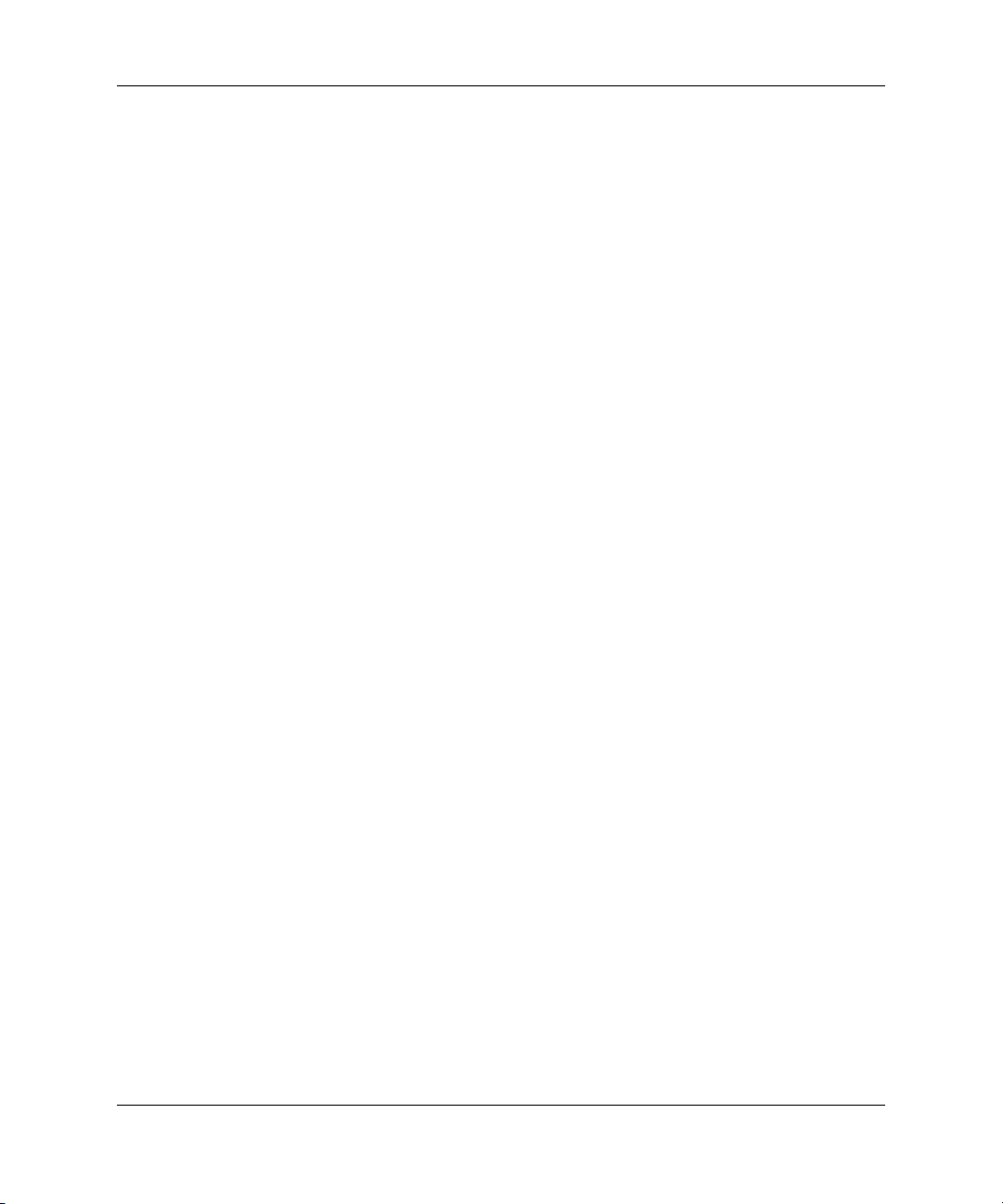
目錄
6 使用指南
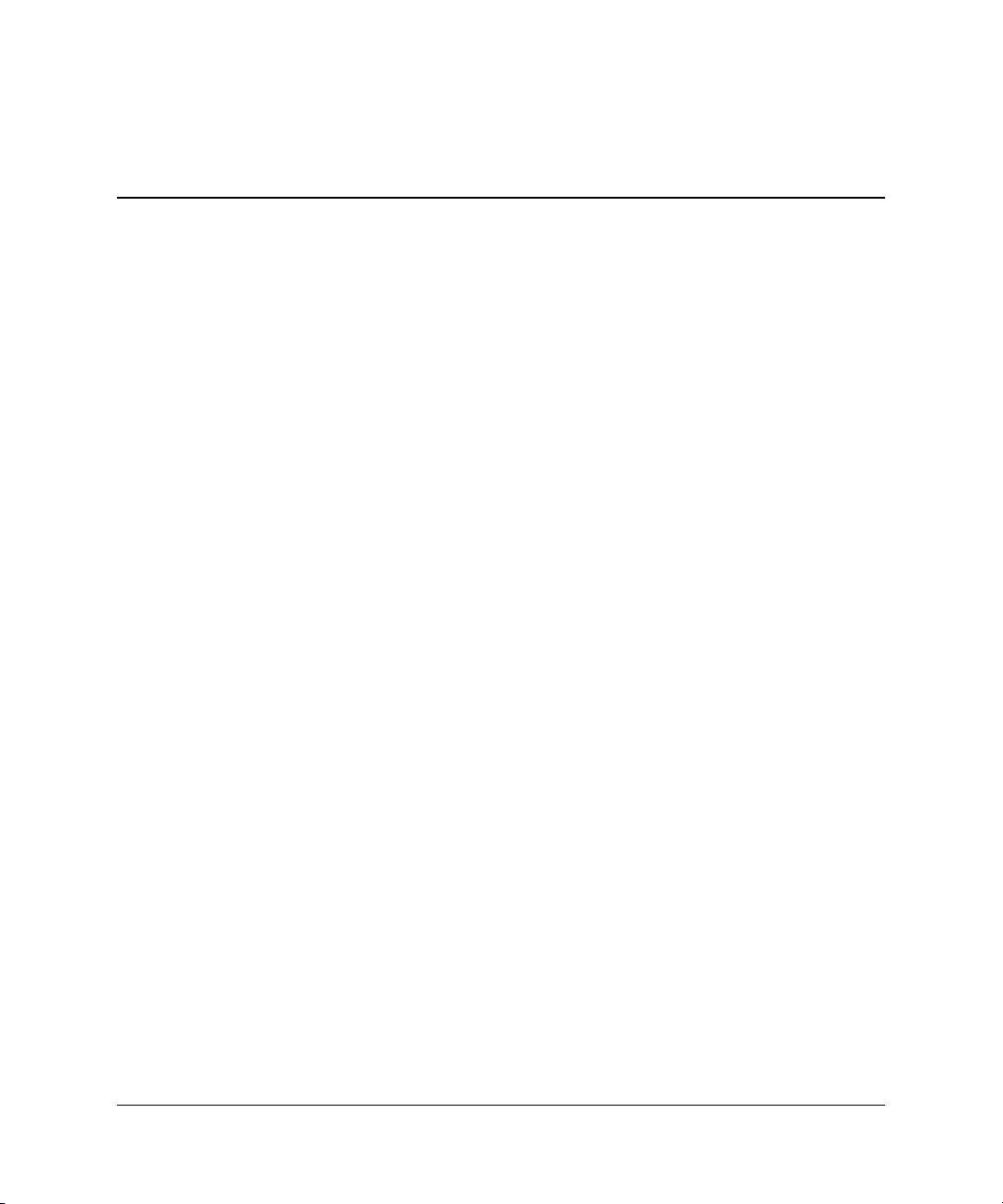
本章將說明如何安裝與設定 HP 數位投影機。
■ 第 8 頁 「裝箱物品」
■ 第 9 頁 「了解一般功能」
■ 第 16 頁 「設定投影機」
■ 第 27 頁 「開啟和關閉」
■ 第 29 頁 「進行基本調整」
1
設定
使用手冊 7
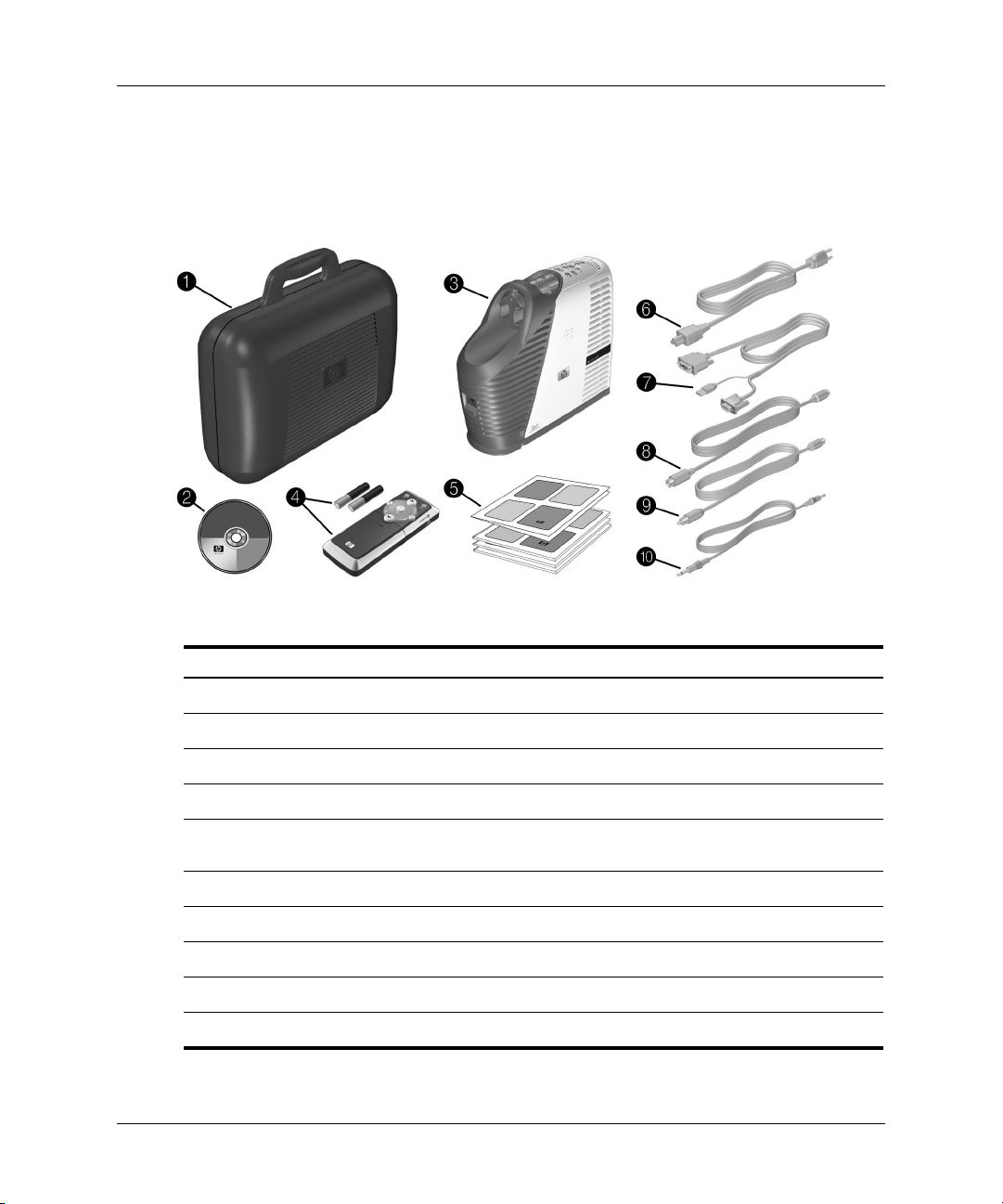
設定
裝箱物品
請在安裝投影機之前,確定包裝箱中包含下列項目。如果包裝箱中缺少下列任
何組件,請聯絡 HP。
了解裝箱物品
符號 項目 功能
1
2
3
4
5
6
7
8
9
-
8 使用手冊
手提箱 攜帶和保護投影機。
說明文件 CD 包含投影機說明文件。
投影機及鏡頭蓋 顯示圖像。
遙控器和兩顆 AAA 電池 控制投影機操作。
《快速安裝指南》、保固、支
援和啟動連接埠文件
電源線 連接投影機的電源。
M1 到 VGA/USB 纜線 連線到電腦。
S 視訊纜線 連線到 S 視訊裝置。
複合 RCA 視訊纜線 連線具有 RCA 復合視訊輸出的裝置。
Mini-Phone 音訊纜線 連線音訊來源到投影機。
提供有助於您了解投影機和尋求支援的文
件。
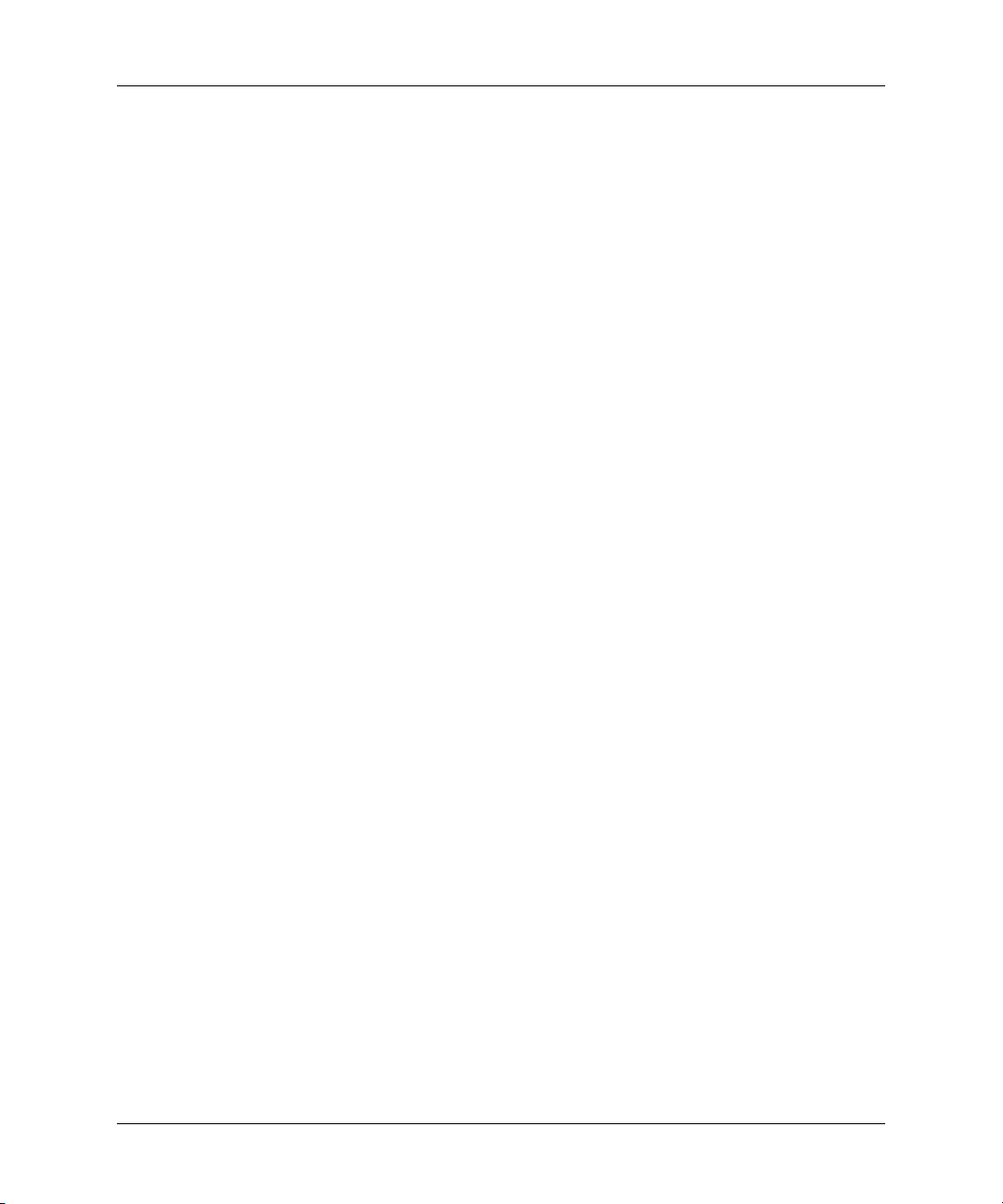
了解一般功能
本節介紹投影機的一般特色和功能。
■ 第 10 頁 「投影機總覽」
■ 第 11 頁的 「投影機按鈕和指示燈」
■ 第 12 頁的 「背面板」
■ 第 13 頁的 「遙控器」
■ 第 15 頁的 「配件」
設定
使用手冊 9
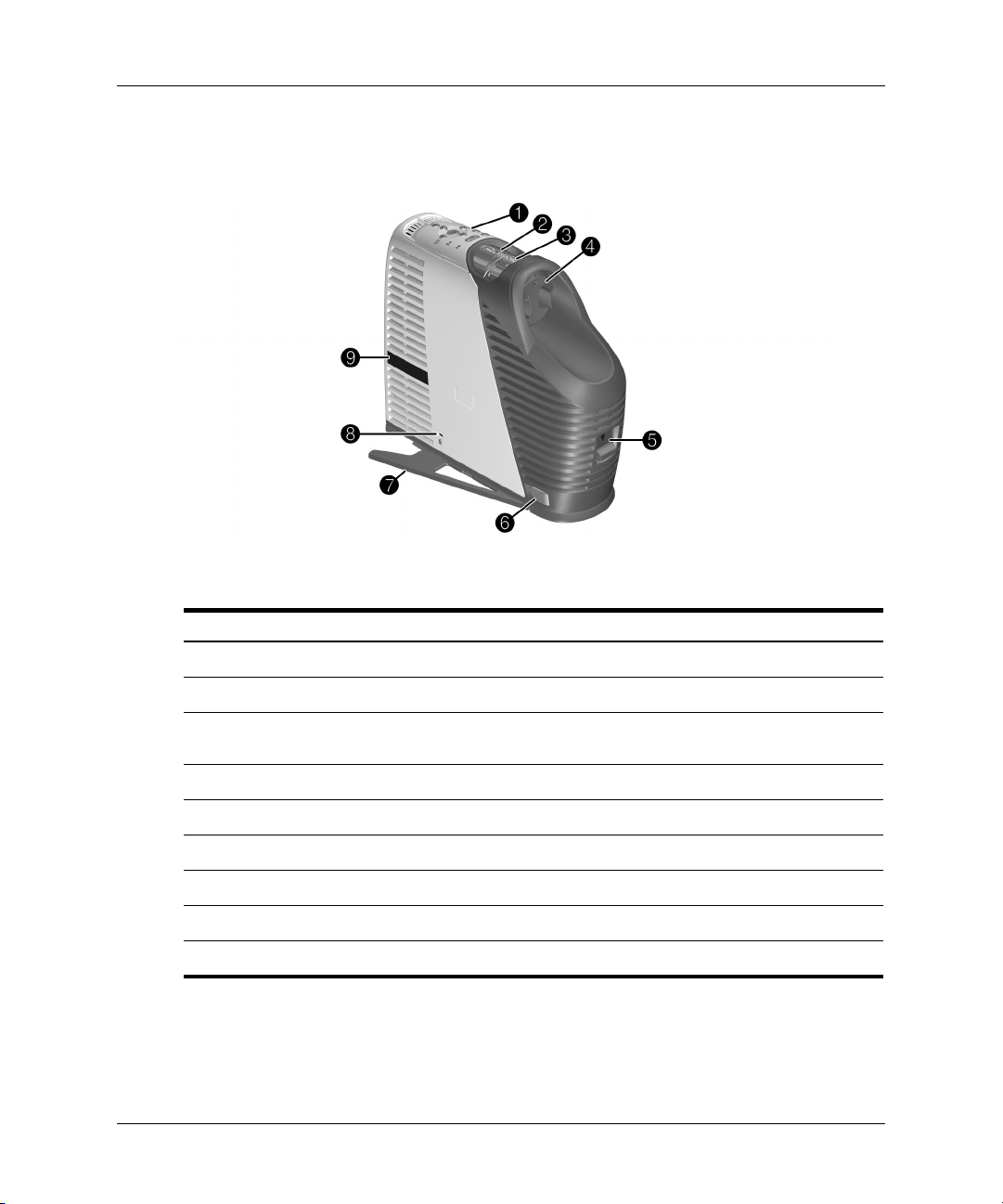
設定
投影機總覽
了解投影機
符號 項目 功能
1
2
3
4
5
6
7
8
9
10 使用手冊
按鈕面板 包含按鈕和指示燈。
Zoom ( 縮放 ) 環放大 100-120% 的畫面大小。
Focus ( 對焦 ) 環在 1.2 到 12 公尺 (4 到 40 英呎 ) 的範圍內對
焦。
鏡頭蓋 保護鏡頭。
燈泡閂鎖 鬆開燈框以便更換。
傾斜按鈕 調整畫面高度並延長支架。
支架 為投影機增加額外穩定性
固定插槽 使用纜線鎖來保護投影機的安全。
遙控訊號接收器 從遙控器接收訊號 ( 每邊一個 )。
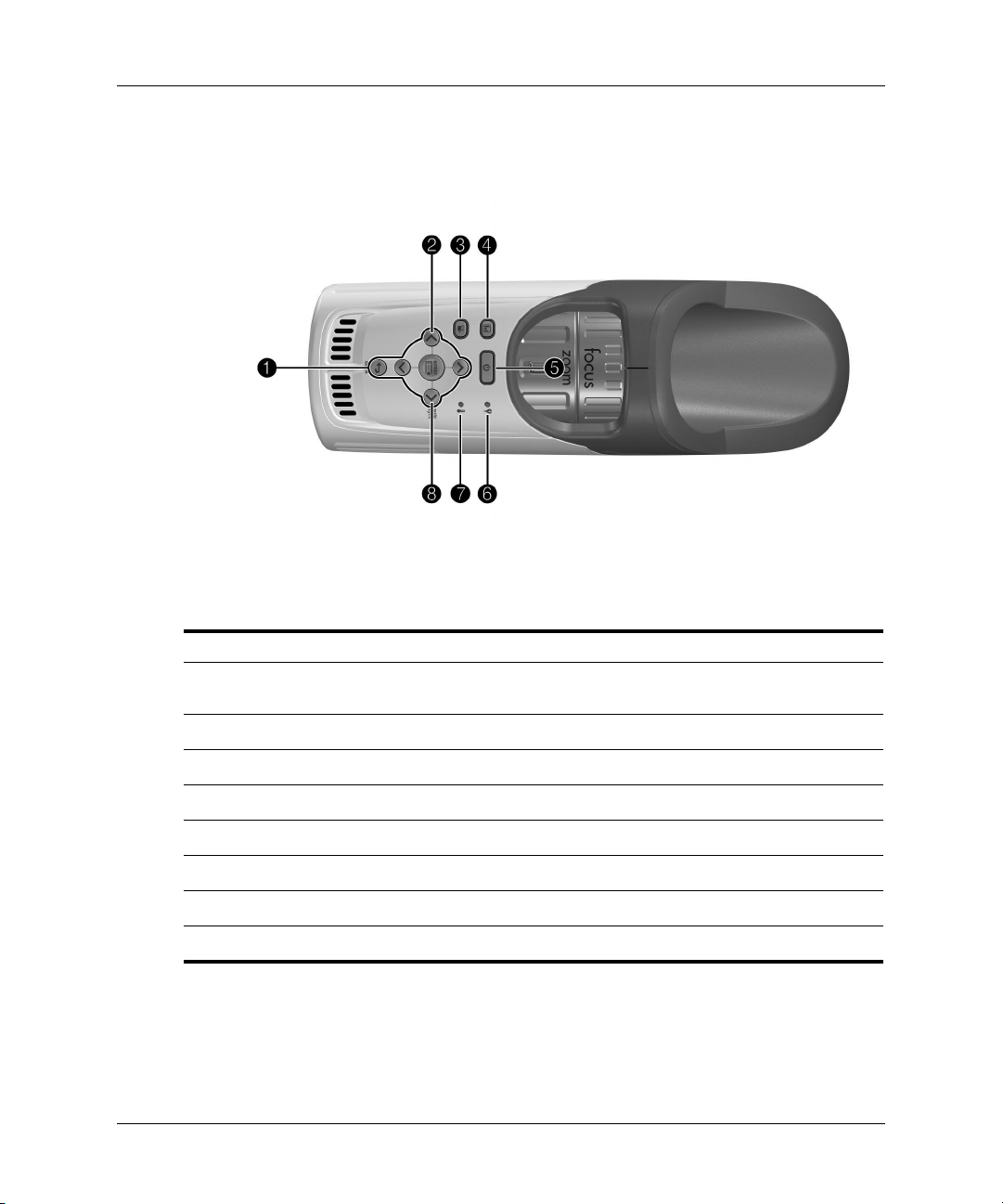
投影機按鈕和指示燈
了解投影機上的按鈕與指示燈
設定
符號 項目 功能
1
2
3
4
5
6
7
8
使用手冊 11
Enter ( 輸入 ) 按鈕、back
( 退回 ) 按鈕和方向箭頭
Source ( 來源 ) 按鈕 切換至下一個輸入來源。
影院影像按鈕 最佳化視訊輸入的畫面。
商業圖像按鈕 最佳化資料輸入的畫面。
電源按鈕 開啟或關閉投影機。
燈泡警告指示燈 燈泡故障時這個指示燈會亮起。
溫度警告指示燈 內部溫度過高時這個指示燈會亮起。
Auto sync ( 自動同步 ) 按鈕 調整投影機輸入訊號的同步性。
使用螢幕目錄來更改投影機設定。
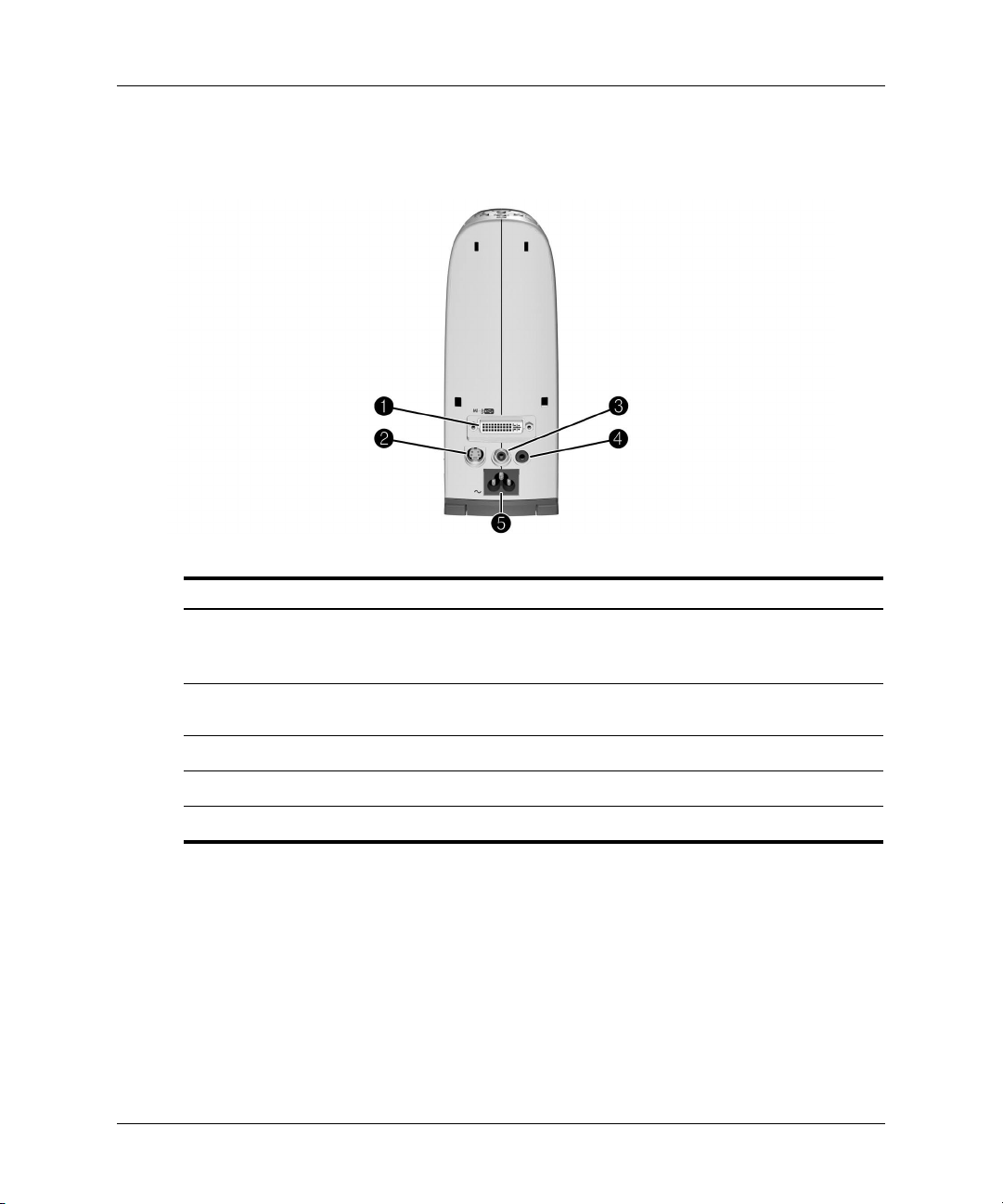
設定
背面板
了解背面板
符號 項目 功能
1
2
3
M1 輸入 連接含類比和數位視訊輸出的不同設備 ( 含電
S 視訊輸入 從 VCR 和 DVD 播放器之類的裝置連接視訊輸
複合視訊輸入 從 VCR 之類的裝置連接視訊輸入。
腦 ), 亦支援控制滑鼠所使用的 USB 裝置輸
出。
入。
4
5
12 使用手冊
音訊輸入 連接音訊來源。
主電源 連接投影機的電源線。
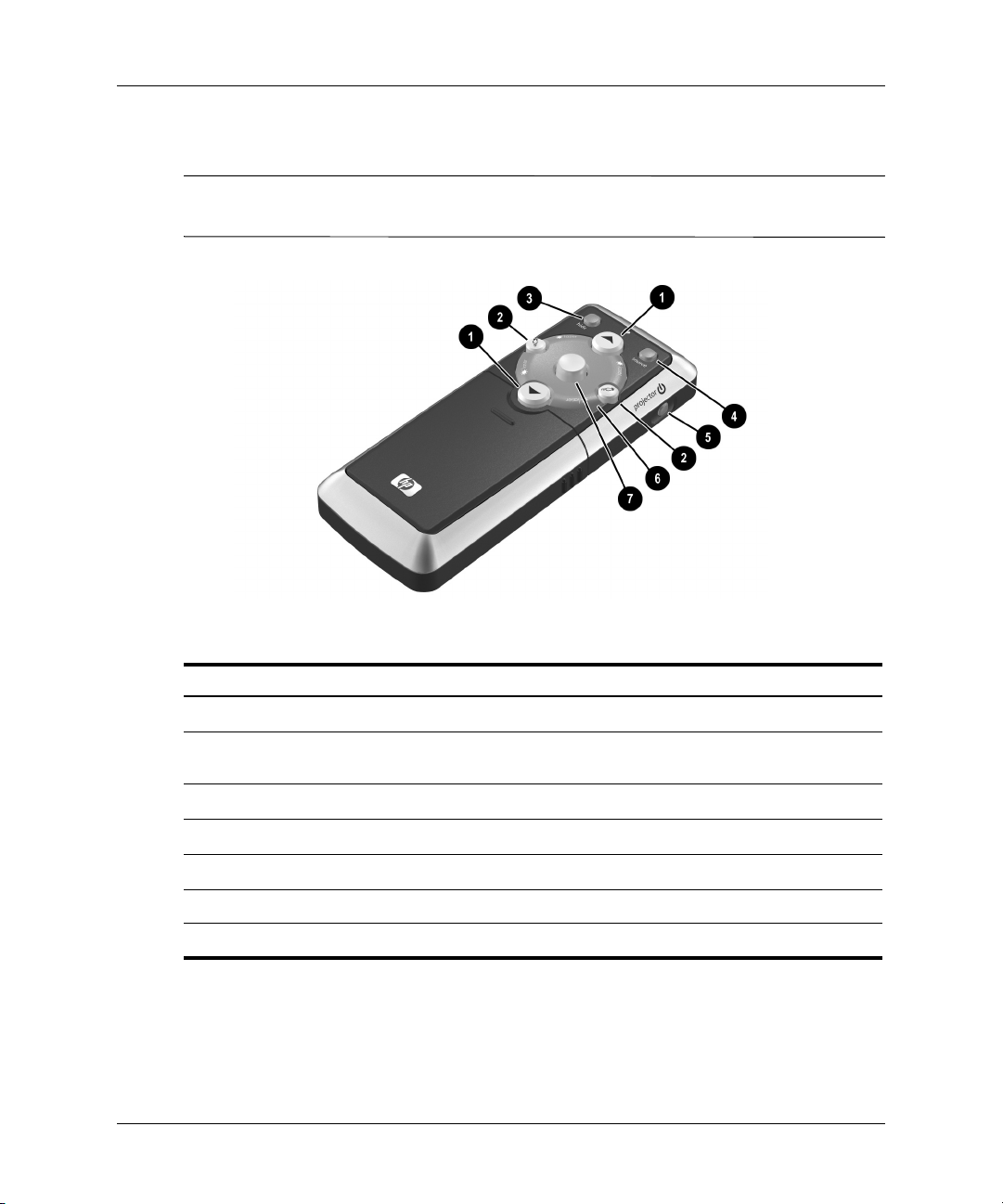
遙控器
請在使用遙控器之前,先安裝兩顆 AAA 電池。 請參閱第 50 頁 「更換遙控器的
✎
電池」。
設定
了解合上蓋子的遙控器
符號 項目 功能
上一頁和下一頁 上下捲動已連線電腦的頁面。
1
按一下滑鼠左鍵和右鍵功能 為已連線電腦執行按一下滑鼠左鍵和滑鼠右
2
鍵功能。
Hide ( 隱藏 ) 隱藏畫面。
3
Source ( 來源 ) 切換至下一個輸入來源。
4
電源 開啟或關閉投影機。
5
6 雷射環 開啟雷射指標。
滑鼠按鈕 在已連線的電腦上移動滑鼠指標。
7
使用手冊 13
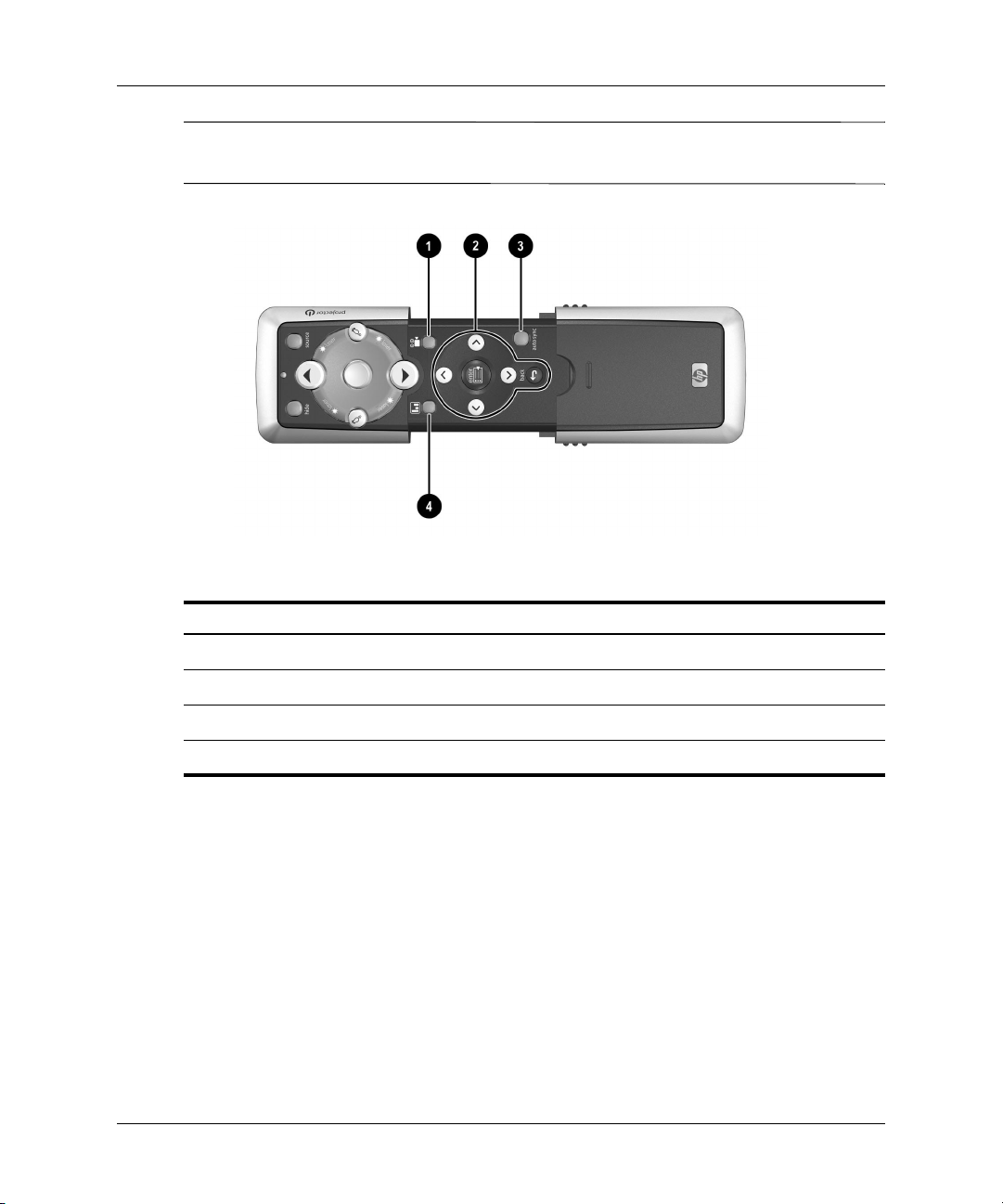
設定
Å
警告:為降低眼睛傷害的危險性,請不要直視遙控器的雷射光,也不要將雷射光
對準他人的眼睛。
了解打開蓋子的遙控器
符號 項目 功能
1
2
3
4
14 使用手冊
影院影像按鈕 最佳化視訊輸入的畫面。
目錄按鈕 使用螢幕目錄來更改投影機設定。
Auto sync ( 自動同步 ) 調整投影機輸入的同步性。
商業圖像按鈕 最佳化資料輸入的畫面。
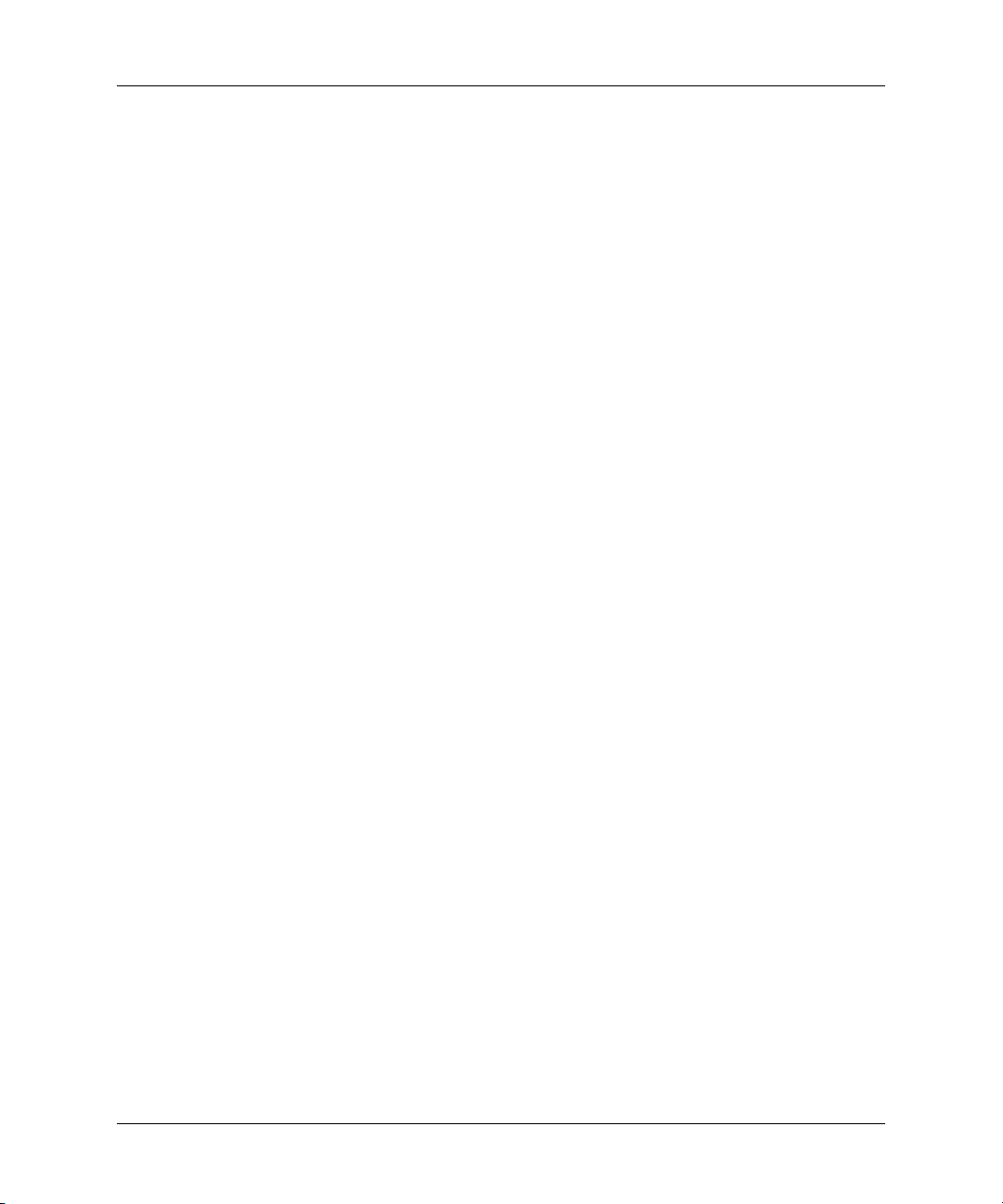
設定
配件
HP 提供了可增強 HP 投影機操作的配件。 請洽詢您的投影機經銷商,或透過
http://www.hp.com 來購買如下這些配件:
■ 智慧型附接模組 ( 透過您的區域網路連接到電腦、附加選用的 802.11b 卡以
便無線電腦連接,以及更多 )
■ 天花板安裝托架
■ 投影機螢幕
■ 電源線
■ 更換用燈泡模組
■ 視訊纜線
使用手冊 15
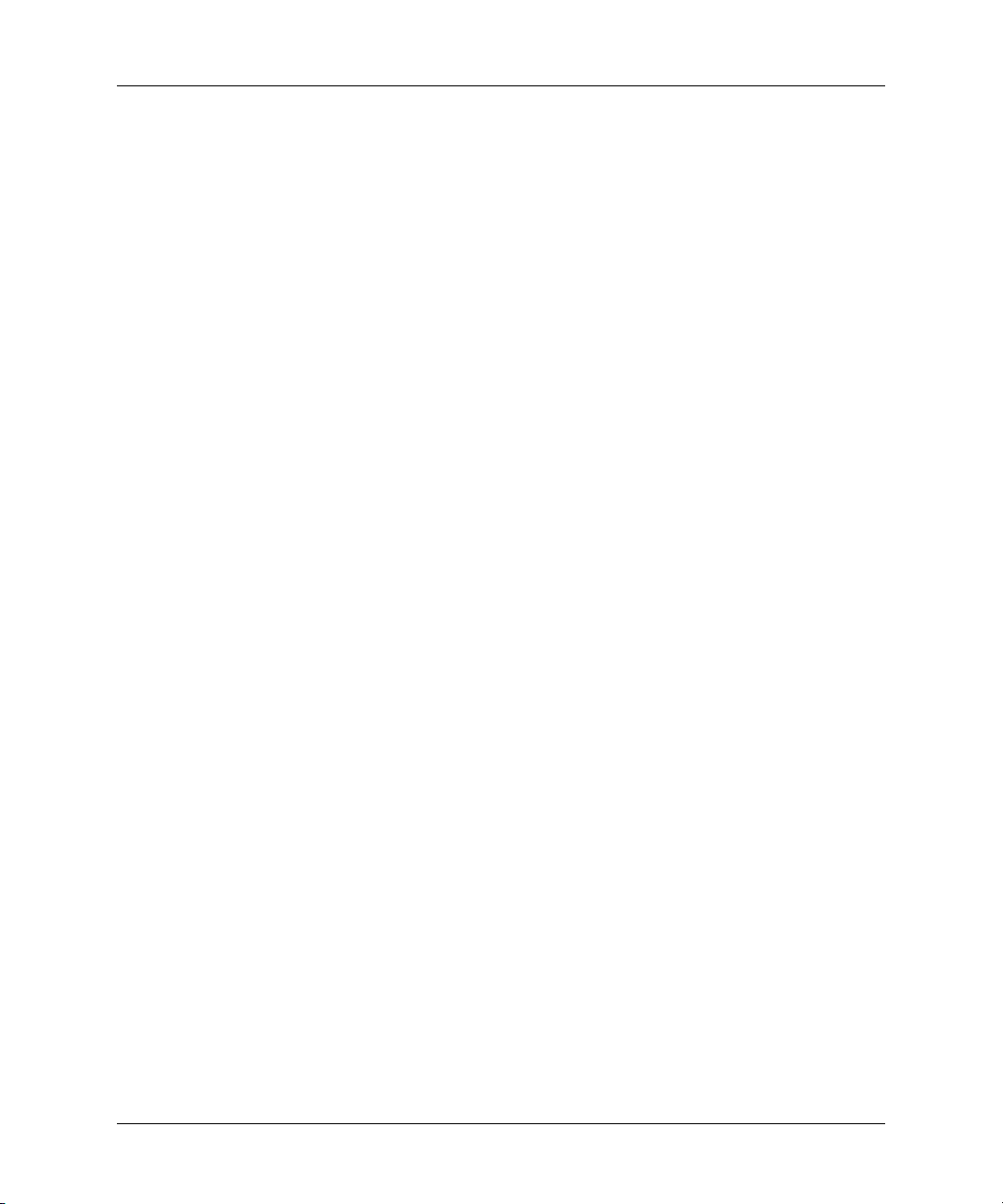
設定
設定投影機
本節將說明如何安裝、規劃及連接投影機。
■ 第 17 頁 「擺放投影機」
■ 第 19 頁 「安裝在桌面上」
■ 第 19 頁 「連接電源」
■ 第 20 頁 「連接電腦」
■ 第 22 頁 「連接手提式組織工具」
■ 第 23 頁 「連接視訊來源」
16 使用手冊
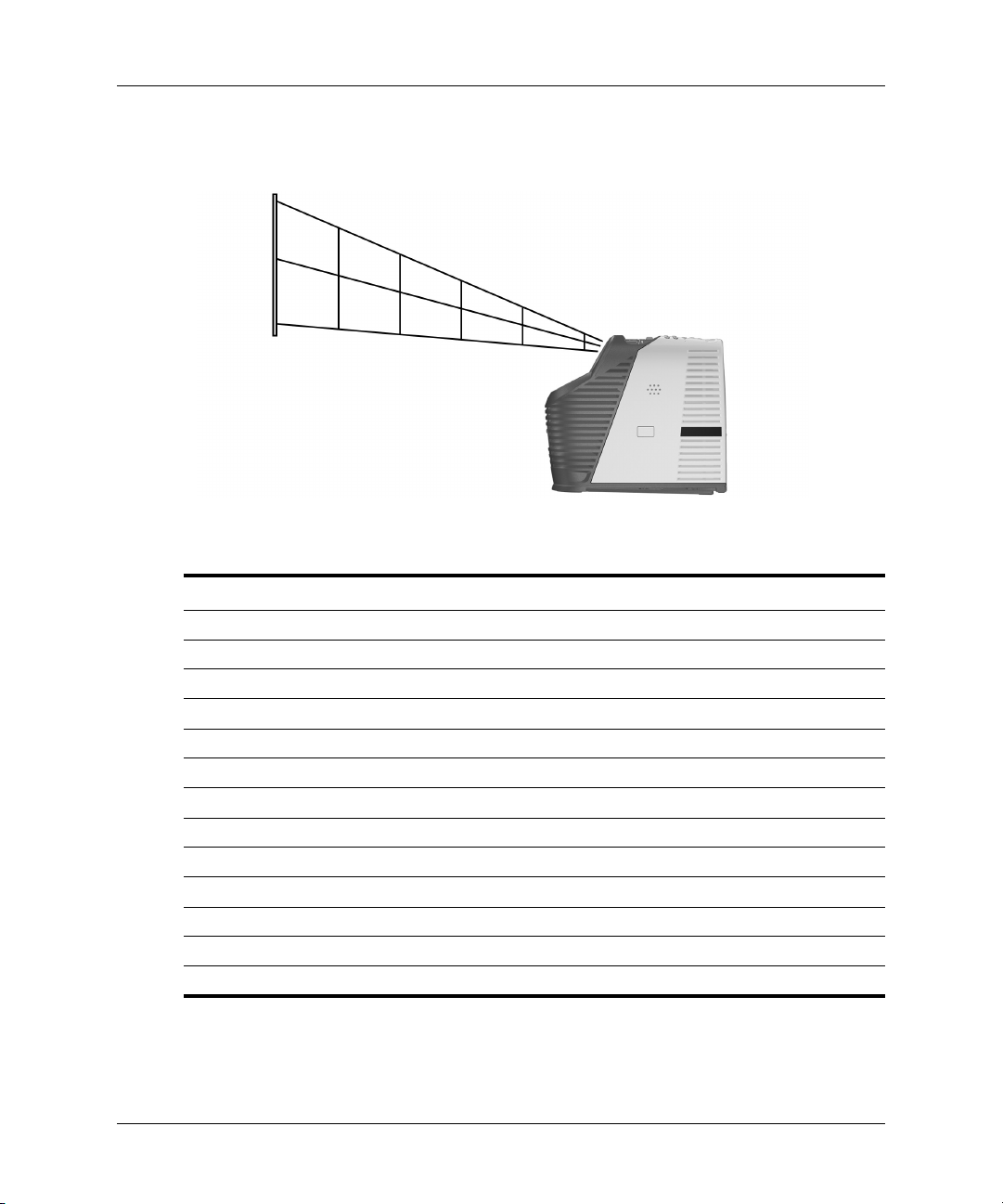
擺放投影機
下面的表格顯示相對於螢幕,該將投影機擺放在什麼位置。
了解相對於螢幕的距離及對應的圖像大小
圖像大小 ( 對角線 ) 圖像大小 ( 寬度 ) 距離 ( 鏡頭到螢幕 )
設定
30 英吋 0.8 公尺 24 英吋 0.6 公尺 47-48 英吋 1.2 公尺
40 英吋 1.0 公尺 32 英吋 0.8 公尺 54-65 英吋 1.4-1.6 公尺
60 英吋 1.5 公尺 48 英吋 1.2 公尺 81-97 英吋 2.1-2.5 公尺
80 英吋 2.0 公尺 64 英吋 1.6 公尺 108-129 英吋 2.7-3.3 公尺
100 英吋 2.5 公尺 80 英吋 2.0 公尺 135-161 英吋 3.4-4.1 公尺
120 英吋 3.0 公尺 96 英吋 2.4 公尺 161-194 英吋 4.1-4.9 公尺
150 英吋 3.8 公尺 120 英吋 3.0 公尺 202-242 英吋 5.1-6.2 公尺
180 英吋 4.6 公尺 144 英吋 3.7 公尺 242-291 英吋 6.2-7.4 公尺
200 英吋 5.1 公尺 160 英吋 4.1 公尺 269-323 英吋 6.8-8.2 公尺
240 英吋 6.1 公尺 192 英吋 4.9 公尺 323-388 英吋 8.2-9.8 公尺
270 英吋 6.9 公尺 216 英吋 5.5 公尺 363-436 英吋 9.2-11 .1 公尺
300 英吋 7. 6 公尺 240 英吋 6.1 公尺 404-480 英吋 10.3-12.0 公尺
330 英吋 8.4 公尺 264 英吋 6.7 公尺 444-480 英吋 11.3-12.0 公尺
使用手冊 17
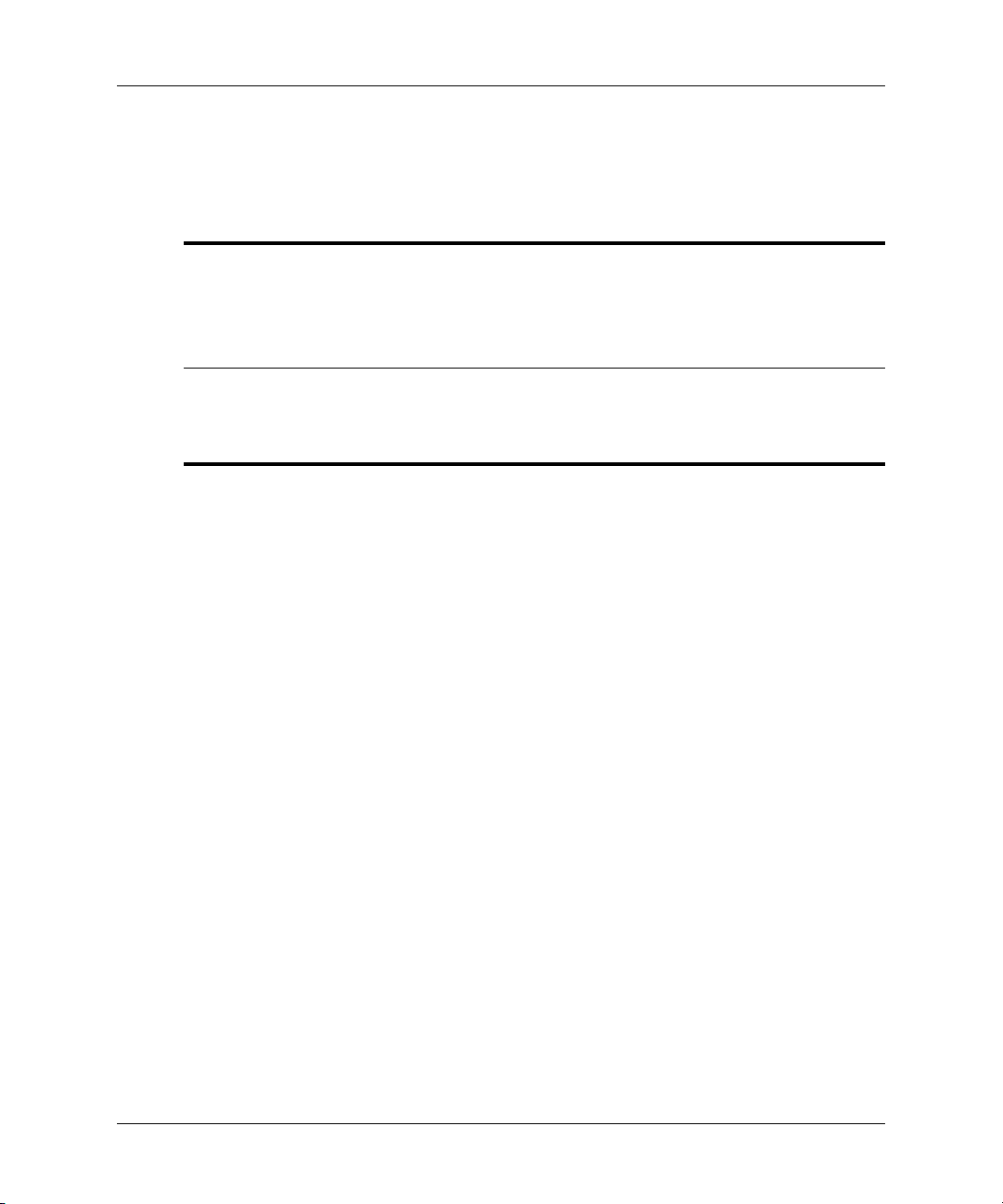
設定
如果您不想使用距離表,可以使用下列等式來協助判定投影機相對於螢幕的安
裝位置。
計算投影圖像的大小
鏡頭到螢幕間的距離 = A × 螢幕的寬度
與螢幕間的最大及最小距離 = B
螢幕寬度 = 0.8 × 螢幕對角線長 (4:3 螢幕 )
投影機鏡頭低於螢幕底端距離 = C × 螢幕寬度 (4:3 螢幕 )
A = 1.67 到 2.00
B = 1.2 到 12 公尺 (4 到 40 英呎 )
C = 0.21 到 0.45
18 使用手冊

設定
安裝在桌面上
1. 將投影機放在螢幕前方、且相距 1.2 到 12 公尺 (4 到 40 英呎 ) 的穩固平台
上。 理想狀況下,該平台應低於螢幕底部。
2. 將電源線的一端連線到投影機的背面,另一端則連接到電源插座上。
3. 如果必要,第一次啟動投影機時,請進行設定以便符合投影機的安裝位
置。 開啟螢幕目錄,並選擇設定 > 投影機位置。 接著從下拉式清單中選擇
桌面前方,這是預設設定。
如果您希望將投影機永久安裝在天花板上或螢幕後方,請參閱第 53 頁 「安裝
投影機」。
連接電源
■ 將電源線的一端連線到投影機的背面 1,另一端則連接到電源插座上 2。
使用手冊 19

設定
連接電腦
具有 VGA 埠的電腦
1. 將 M1 到 VGA/USB 纜線連接投影機的 M1 埠
2. ( 選用 ) 若要將遙控器當作電腦滑鼠使用,請將 M1 到 VGA/USB 纜線的
USB 插頭連線到電腦的 USB 埠
3. ( 選用 ) 若要聽到音訊,請用 Mini-Phone 音訊纜線連接投影機的音訊埠
與電腦的音訊埠
5。
3。
1 與電腦的 VGA 埠 2。
4
20 使用手冊
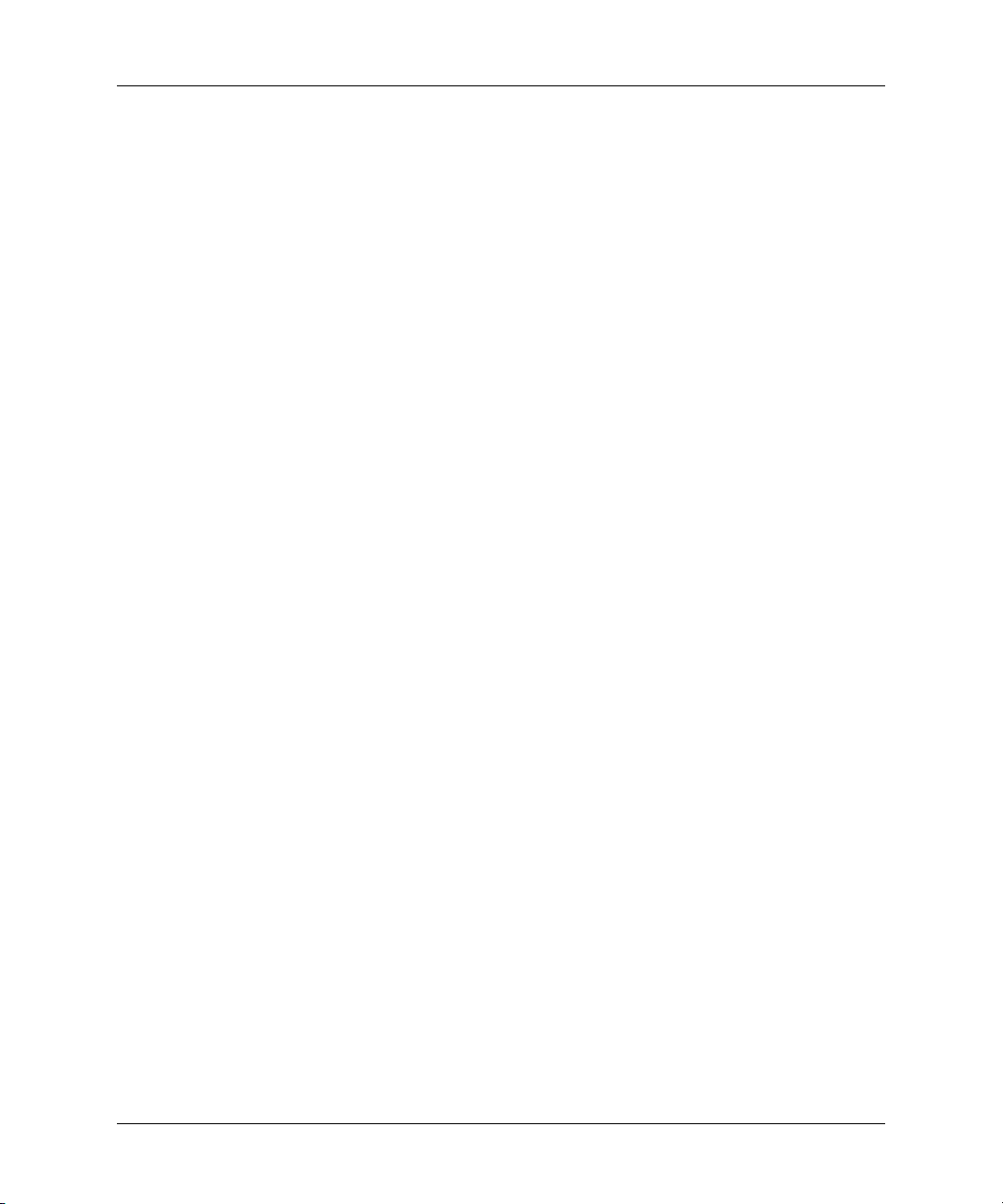
具有 DVI 埠的電腦
連線方式與連接到 VGA 電腦類似。 如需圖解說明,請參閱前一幅圖像。
設定
1. 在投影機的 M1 埠
( 可從 HP 取得 )。
2. ( 選用 ) 若要將遙控器當作電腦滑鼠使用,請將 M1 到 DVI/USB 纜線的
USB 插頭連接到電腦的 USB 埠
3. ( 選用 ) 若要聽到音訊,請用 Mini-Phone 音訊纜線連接投影機的音訊埠
與電腦的音訊埠
1 與電腦的 DVI 埠 2 之間連線 M1 到 DVI/USB 纜線
3。
5。
4
使用手冊 21
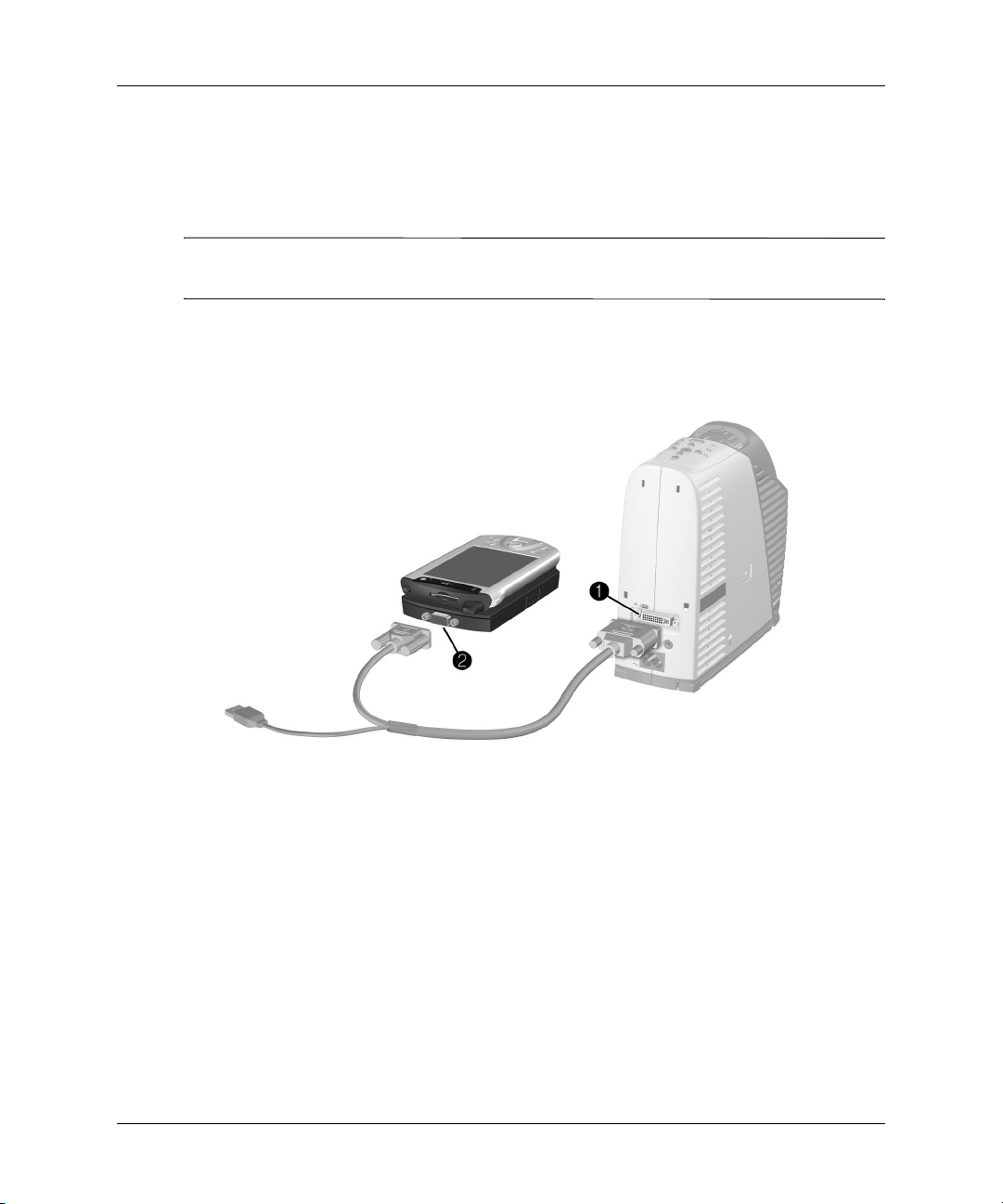
設定
✎
連接手提式組織工具
1. 確定手提式組織工具有一個 VGA 輸出埠。如果必要,請將 VGA 輸出配件
卡安裝到組織工具。
並非所有手提式組織工具都附有 VGA 輸出埠。例如,iPAQ Pocket PC 需要一張
含有 15 插腳接頭的 VGA 輸出 PC 卡。
2. 將 M1 到 VGA/USB 纜線的一端連接到投影機的 M1 埠
織工具的 VGA 輸出 PC 卡
2。
1,另一端連結到組
22 使用手冊

連接視訊來源
S 視訊連線
許多 DVD 播放器和 VCR 都有 S 視訊輸出。
設定
1. 在投影機的 S 視訊埠
2. ( 選用 ) 若要聽到音訊,請將 Mini-Phone 音訊纜線連接到投影機上的音訊
埠
3 與視訊裝置的音訊埠 4。 若視訊裝置有 RCA 音訊接頭,請用
Mini-Phone 音訊到 RCA 轉接器或纜線進行連接。
1 與視訊裝置的 S 視訊埠 2 之間連接 S 視訊纜線。
使用手冊 23

設定
複合視訊連線
許多 VCR 和其他視訊設備具有複合視訊輸出,即單一 RCA 視訊輸出接頭。
1. 以複合視訊纜線 (RCA 接頭 ) 連接投影機的複合視訊埠
RCA 視訊埠
2. ( 選用 ) 若要聽到音訊,請以 Mini-Phone 音訊纜線連接投影機上的音訊埠
與視訊裝置 4。 若視訊裝置有 RCA 音訊接頭,請用 Mini-Phone 音訊到
3
RCA 轉接器或纜線進行連接。
2。
1 與視訊裝置上的
24 使用手冊

設定
色差視訊連線
許多 DVD 播放器和其他高品質視訊裝置會提供色差視訊輸出,通常是標示為
YPbPr 或 YCbCr 的三個 RCA 接頭。
1. 將 M1 到色差視訊纜線 ( 可從 HP 取得 ) 連接到投影機上的 M1 埠
裝置上的 YPbPr 或 YCbCr 埠
2. ( 選用 ) 若要聽到音訊,請將 Mini-Phone 音訊纜線連接到投影機的音訊埠
與視訊裝置的音訊埠 4。 若視訊裝置有 RCA 音訊接頭,請用
3
Mini-Phone 音訊到 RCA 轉接器或纜線進行連接。
2。
1 和視訊
若您的視訊裝置有標示為 RGB 或類似的扭接式 BNC 接頭,請使用 M1 到 BNC
纜線 ( 可從 HP 取得 )。
使用手冊 25

設定
SCART 連線
多種類型的視訊裝置均提供 SCART 視訊連線。
1. 將 M1 到 SCART 轉接器纜線 ( 可從 HP 取得 ) 連接到投影機的 M1 埠
再將 SCART 纜線連接到轉接器和 SCART 裝置
2. ( 選用 ) 若要聽到音訊,請將 Mini-Phone 音訊纜線連接投影機的音訊埠
與視訊裝置的音訊埠
音訊到 RCA 轉接器或纜線進行連接。
4。 若視訊裝置有 RCA 音訊接頭,請用 Mini-Phone
2。
1,
3
HP 轉接器纜線上的 SCART 接頭有開關。 若開關設在一的時候畫面不清楚,請
✎
將它設成二。
26 使用手冊

開啟和關閉
本節提供開啟和關閉投影機的指示。
■ 第 27 頁 「開啟投影機」
■ 第 28 頁 「關閉投影機」
■ 第 28 頁 「重設投影機」
開啟投影機
1. 確認已連接電源線。
設定
2. 拿掉鏡頭蓋的方法,是壓下鏡頭蓋兩側壓片
3. 按投影機頂端的電源按鈕
4. 連接來源裝置並啟動其電源,例如電腦、手提式組織工具或是 DVD 播放
機。 如需更詳細的資訊,請參閱第 16 頁 「設定投影機」。
3,或是按遙控器的電源按鈕。
1,再直接將蓋子拉出來 2。
使用手冊 27

設定
Ä
關閉投影機
1. 按投影機或遙控器的電源按鈕以關閉投影機。
冷卻期間電源按鈕會閃爍,接著即會關閉投影機。
2. 您可以在冷卻期間中斷視訊和音訊設備與投影機的連線,但不能拔掉電源
線。
3. 如果必須拔掉或移開投影機,請等到電源燈停止閃爍,再拔掉電源線。
注意:在投影機冷卻 ( 風扇停止 ) 及電源按鈕停止閃爍之前,請勿中斷電源。否則
可能會縮短燈泡的壽命。
如果嘗試在冷卻期間重新開啟投影機,則投影機不會開啟。請等到冷卻結束和
電源按鈕停止閃爍為止。
重設投影機
如果投影機出現完全沒有回應的情形,您可以透過斷開電源來重設所有電路。
1. 按投影機或遙控器的電源按鈕來關閉投影機,再等候直到冷卻期完全結
束,並且電源按鈕停止閃爍。如果投影機沒有關閉,請繼續執行下一個步
驟。
2. 拔掉電源線。 保持電源線拔開至少 15 秒,若投影機尚未冷卻則需要更久。
3. 重新插上電源線,並按電源按鈕以重新啟動投影機。
28 使用手冊

進行基本調整
本節提供對投影機進行基本調整的指示。
■ 第 29 頁 「對準投影機」
■ 第 30 頁 「調整焦點和縮放」
對準投影機
每當您按下傾斜按鈕以對準投影機時,會從基底彈出支架提供額外的穩定性。
✎
■ 若要提高螢幕的投影畫面,請按下傾斜按鈕 1,使支架彈出 2,再抬起投
影機的前端,使其到達所要的畫面角度
最終位置。
■ 若要降低投影畫面,請在降低投影機前端的同時按傾斜按鈕。 放開傾斜按
鈕以鎖定最終調整位置。
■ 若要存放投影機,請按傾斜按鈕將投影機降到基底,然後放開傾斜按鈕。
將支架推入底部。
設定
3。 放開傾斜按鈕以鎖定到調整的
當您上下傾斜投影機時,畫面的兩側可能會變成斜邊。 但是投影機會自動調整
畫面,讓兩側垂直。 若要微調此調整項,請參閱第 35 頁 「調整畫面形狀」。
使用手冊 29

設定
調整焦點和縮放
1. 旋轉 focus ( 對焦 ) 環,直到圖像變清楚為止。 投影機可以在 1.2 到 12 公尺
(4 到 40 英呎 ) 的範圍內聚焦。
2. 旋轉 zoom ( 縮放 ) 環,將畫面大小調整為 100 到 120% 之間。
若畫面與螢幕不合,您可能需要將投影機移近螢幕。
30 使用手冊

本章說明如何使用投影機進行簡報。
■ 第 31 頁 「使用遙控器」
■ 第 33 頁 「顯示簡報」
使用遙控器
2
進行簡報
■ 若要開啟或關閉投影機,請按電源按鈕 5。
■ 若要開啟雷射指標,請按住藍色的雷射環 6。
■ 若要隱藏或是取消隱藏投影畫面,請按 hide ( 隱藏 ) 按鈕 3。
■ 若要切換至另一個連線的輸入來源,請按 source ( 來源 ) 按鈕 4。
使用手冊 31

進行簡報
✎
■ 若要像在電腦上一樣操作滑鼠,請傾斜滑鼠 7 按鈕來移動指標,再按滑鼠
左鍵
2 或右鍵 2 按鈕。您必須在投影機和電腦之間建立 USB 連線,才能
使用這個功能。
■ 若要控制在電腦上的上下翻頁,請按上一頁 1 和下一頁 1 按鈕。
您必須在投影機和電腦之間建立 USB 連線,才能使用這個功能。
■ 滑開遙控器的蓋子,可以使用其他按鈕。
❏ 若要使輸入訊號類型的畫面最佳化,請按商業圖像 或影院影像
按鈕。
❏ 若要使用螢幕目錄來更改投影機設定,請按 enter ( 輸入 ) 按鈕,並使用
瀏覽按鈕來完成更改。 如需更詳細的資訊,請參閱第 38 頁 「使用螢幕
目錄」。
❏ 若要結束任何螢幕目錄或調整項,請按 back ( 退回 ) 按鈕一或多次。
❏ 若要調整同步性,請按 auto-sync ( 自動同步 ) 按鈕。
如需隱藏的遙控器元件的圖示,請參閱第 13 頁 「遙控器」。
在 9 公尺 (30 英呎 ) 的距離內,將遙控器對準投影機的側面。 如果您正對投影
機的正面或背面,則必須位於 2 公尺 (6 英呎 ) 的距離內。
警告:若要降低眼睛傷害的危險性,請不要直視遙控器的雷射光,也不要將雷射
Å
光對準他人的眼睛。
32 使用手冊

顯示簡報
本節說明能在簡報期間進行的一些動作:
■ 第 33 頁 「從電腦投影」
■ 第 34 頁 「更改來源」
■ 第 34 頁 「隱藏或顯示畫面」
從電腦投影
1. 請務必將電腦連線到投影機。 如需更詳細的資訊,請參閱第 20 頁「連接電
腦」。
2. 請務必開啟電腦和投影機。 如需更詳細的資訊,請參閱第 27 頁 「開啟投影
機」。
如果電腦畫面未投射在螢幕上,您必須按功能鍵 ( 如 Fn + F4 或 Fn + F5) 來開
✎
啟電腦的視訊埠。 如需更詳細的資訊,請參閱投影機隨附的視訊埠參考卡片。
進行簡報
3. 如果要調整投影的圖像,請參閱第 35 頁 「調整畫面和音效」。
4. 您可以使用遙控器來增強簡報的可操作性。 如需更詳細的資訊,請參閱第
31 頁 「使用遙控器」。
❏ 若要在簡報過程中換頁,請按上一頁 或下一頁 按鈕。
❏ 若要移動滑鼠指標,請改變滑鼠按鈕方向。
❏ 若要開啟雷射指標,請按住雷射環。
若要使用滑鼠和執行上一頁 或下一頁 操作,請在 9 公尺 (30 英呎 ) 的距
✎
離內,將遙控器對準投影機的側面。 如果您正對投影機的正面或背面,則必須
位於 2 公尺 (6 英呎 ) 的距離內。
這些操作需要在投影機到電腦之間進行 USB 連線。
警告:若要降低眼睛傷害的危險性,請不要直視遙控器的雷射光,也不要將雷射
Å
光對準他人的眼睛。
使用手冊 33

進行簡報
✎
更改來源
若要更改來源,可以使用下列任一方法:
■ 按投影機或遙控器的 source ( 來源 ) 按鈕。
■ 開啟螢幕目錄,選擇輸入,再選擇輸入來源所連線的埠。
隱藏或顯示畫面
您可以隱藏畫面,讓觀眾暫時看不到畫面。
■ 按遙控器的 hide ( 隱藏 ) 按鈕。
■ 開啟螢幕目錄並選擇快選 > 隱藏。
在您再次按投影機或遙控器上的 hide ( 隱藏 ) 按鈕或其他按鈕之前,螢幕會保
持空白。
如果使用 Microsoft PowerPoint,您也可以按 B 鍵或 W 鍵來隱藏畫面。 在您再
次按 B 鍵或 W 鍵之前,螢幕會保持空白。
34 使用手冊

本章說明如何調整投影機。
■ 第 35 頁 「調整畫面和音效」
■ 第 38 頁 「使用螢幕目錄」
調整畫面和音效
本節提供下列指示以供調整畫面和音效之用。
■ 第 35 頁 「調整畫面形狀」
■ 第 36 頁 「依據畫面類型調整圖像」
■ 第 37 頁 「調整其他圖像設定」
■ 第 37 頁 「調整音訊」
■ 第 37 頁 「調整投影機設定」
3
調整投影機
調整畫面形狀
如果出現在螢幕上的畫面有斜邊,您可以拉直這些斜邊。 藉由縮短長邊直到畫
面平直,可以達成拉直斜邊的效果。
1. 開啟螢幕目錄並選擇調整畫面 > 梯形校正。
2. 使用投影機或遙控器上的目錄按鈕,依需要調整梯形設定值。
❏ 如果畫面的頂部太寬或太窄,請按向上 或向下 按鈕,直到校正
到合適的寬度。 此調整將會取代投影機的自動 「垂直梯形」校正功能。
❏ 如果畫面的一邊太長或太短,請按向左 或向右 按鈕,直到校正
到合適的高度。
使用指南 35

調整投影機
3. 按 back ( 退回 ) 按鈕,儲存設定。
如果您使用向上 或向下 按鈕,自動校正功能會暫時停用,直到您再次
✎
手動啟用該功能或關閉投影機為止。
依據畫面類型調整圖像
使用投影機或遙控器上的畫面模式按鈕以得到最佳的圖像。
■ 若要得到最佳的資料顯像畫面,請按商業圖像 按鈕。
■ 若要得到最佳的視訊圖像畫面,請按影院影像 按鈕。
❏ 如果您想要開啟自動垂直梯形校正,請按 enter ( 輸入 ) 按鈕,直到啟用
此選項。
❏ 如果您想要停用自動校正,請按 enter ( 輸入 ) 按鈕,直到該選項停用。
商業圖像按鈕會開啟。
影院影像按鈕會開啟。
如果您在螢幕目錄中調整畫面設定,畫面模式按鈕將會開啟,指示自訂的設定
值。
36 使用指南

調整其他圖像設定
螢幕目錄提供了許多可讓您微調畫面的設定。
1. 開啟螢幕目錄並選擇調整畫面。
2. 依所需更改畫面調整項。
從 「調整畫面」目錄中,您可以更改基本和進階的畫面選項,如亮度、對
比、影像比例和梯形校正。
若要取得所有可用的畫面調整項的說明,請參閱第 42 頁 「調整畫面目錄」。
若要結束任何螢幕目錄或調整項,請按 back ( 退回 ) 按鈕一或多次。
✎
調整音訊
1. 開啟螢幕目錄並選擇音訊。
2. 設定音訊調整項。
從 「音訊」目錄中,您可以調整音訊設定,如靜音、音量、高音和低音。
調整投影機
若要取得所有可用的音訊調整項之說明,請參閱第 44 頁 「音訊目錄」。
調整投影機設定
1. 開啟螢幕目錄並選擇設定。
2. 依需要設定調整項。
從 「設定」目錄中,您可以選擇目錄語言、投影機位置以及燈泡延壽模式
等設定。
若要取得所有可用的設定調整項之說明,請參閱第 44 頁 「設定目錄」。
使用指南 37

調整投影機
使用螢幕目錄
本節說明如何導覽螢幕目錄,還提供各種功能的定義。 本節中的表格說明目前
韌體版本中螢幕目錄提供的所有功能。如果您擁有不同版本的韌體,有些目錄
可能會與下面顯示有所不同。
■ 第 39 頁 「使用螢幕目錄更改設定」
■ 第 40 頁 「快選目錄」
■ 第 41 頁 「輸入目錄」
■ 第 42 頁 「調整畫面目錄」
■ 第 44 頁 「音訊目錄」
■ 第 44 頁 「設定目錄」
■ 第 45 頁 「說明目錄」
若要結束任何螢幕目錄或調整項,請按 back ( 退回 ) 按鈕一或多次。
✎
38 使用指南

使用螢幕目錄更改設定
您可以使用投影機或是遙控器上的按鈕,來更改螢幕目錄的設定。
1. 按投影機或遙控器上的 enter ( 輸入 ),開啟螢幕目錄。
調整投影機
2. 按向上 或向下 反白顯示您需要的目錄,再按 enter ( 輸入 ) 來選擇反
白的目錄。
3. 按向上 或向下 反白顯示您需要的參數,再按 enter ( 輸入 ) 來選擇反
白的選項。
4. 按向左 或向右 鍵,或按向上 或向下 鍵,選擇您需要的設
定。 對於特定的設定,您將會在更改時看到不同的顯示結果。
5. 按 enter ( 輸入 ) 或其他指定的按鈕,返回到目錄。
6. 若要移至不同目錄,請按 back ( 退回 ) 按鈕,再選擇目錄。
7. 若要關閉螢幕目錄,請依需要按一或多次 back ( 退回 ) 按鈕。
經過一段時間之後,若是完全沒有任何動作,螢幕目錄就會關閉。若要更改螢
幕目錄的關閉時間,請開啟螢幕目錄,選擇設定 > 目錄停留定時。
使用指南 39

調整投影機
快選目錄
這個目錄可讓您從其他目錄快速存取常用的功能。 您的投影機目錄可能與下方
所示的目錄不同。
快選
梯形校正 校正圖像斜邊。 對於投影機沒有自動校正的圖像,
此功能彌補圖像的校正。
重設梯形校正 將梯形校正重設為零。
下一個輸入 從輸入來源搜尋下一個有效的訊號。
自動同步 調整投影機輸入的同步性。此功能可以彌補訊號的
任何變動狀況。
隱藏 從螢幕上移除所有圖像。
靜音 停止音訊輸出。
放大 擴大部份圖像。 螢幕上會顯示一個目錄,讓您可以
控制垂直和水平平移以及放大等級。 在您可以平移
圖像之前,必須先進行放大。
40 使用指南

調整投影機
輸入目錄
如需圖解說明,請參閱第 12 頁 「背面板」。
輸入
數位 / 類比圖像 (M1) 顯示 M1 埠的數位或類比輸入。 此連接埠可以連線
到數種類型的裝置,包括類比 VGA 和 SCART 裝
置,以及數位視訊介面 (DVI) 裝置。依使用的裝置,
此種連線可供圖像或視訊輸入之用。
複合視訊 顯示黃色的複合埠輸入訊號 ( 背面板的 S 視訊埠右
邊的輸入 )。 此連接埠通常是連線到電視或 VCR。
這裡的輸入一般是指視訊輸入。
S 視訊 顯示 S 視訊埠的輸入。此連接埠通常可以連線到視
訊裝置,例如 VCR、攝錄影機或是 DVD 播放機。
此種連線一般供視訊輸入之用。
自動搜索來源 設定投影機是否要自動搜尋輸入訊號,並顯示下一
個已找到的來源。
使用指南 41

調整投影機
調整畫面目錄
調整畫面
畫面模式 根據畫面類型來調整顏色設定。 您可以最佳化畫面
以便用作電腦簡報或視訊輸出。使用遙控器和投影
機上的按鈕,就可以更改畫面模式。
亮度 圖像明暗度。
對比 設定明暗區域之間的差異。
色彩空間 您可以為特定的色差輸入,選擇輸入來源所使用的
訊號編碼類型。您可以覆寫投影機原來的設定選
項。
進階畫面 > 調整進階畫面設定。
色彩飽和度 調整色彩強度。
色調 轉換色彩趨紅或綠。
清晰度 圖像清晰或柔和。
色溫 轉換色彩趨紅或藍。
頻率 依據電腦圖形卡的時間來調整投影機的時序。
追蹤 使投影機與電腦圖形卡同步。
垂直位置 在投影區域內向上或向下移動影像。
水平位置 在投影區域內向左或向右移動影像。
梯形校正 校正圖像斜邊。 對於投影機沒有自動校正的圖像,
此功能彌補圖像的校正。
重設梯形校正 將梯形校正重設為零。
42 使用指南

調整投影機
調整畫面 ( 續 )
影像比例 選取沒有被投影機自動校正的圖像的其中一部份。
• 若要自動適應大多數的輸入,請選擇最佳比例。
• 若要拉伸畫面以覆蓋整個投影區域,請選擇全
畫面。
• 如果寬螢幕畫面被拉伸,請選擇 16 :9。
• 若要將畫面上的每一點顯示為投影畫面上的一
個點,請選擇 1 比 1。
重設視訊設定值 重設此目錄為預設值。
使用指南 43

調整投影機
音訊目錄
音訊
設定目錄
設定
靜音 停止音訊輸出。
音量 更改音訊響度。
高音 更改高頻響度。
低音 更改低頻響度。
重設音訊設定值 重設此目錄為預設值。
語言 選擇目錄語言。
燈泡延壽模式 設定延壽低光源輸出。
投影機位置 調整圖像以符合投影機擺設方向:正放、倒放,或
是螢幕前面或是後面。請根據實際情況來反轉圖
像。
自動梯形校正 設定是否要自動校正圖像的斜邊。
目錄停留定時 設定螢幕目錄在關閉前等待輸入的時間。
重設燈泡時數 為新的燈泡重設使用時數。
重設所有設定值 將大多數目錄重設為預設值。
44 使用指南

說明目錄
說明
關於此投影機 顯示投影機的資訊和狀態。
診斷 顯示檢查投影機和遙控器操作的測試結果。
調整投影機
使用指南 45

調整投影機
46 使用指南

本章將說明如何維護投影機。
■ 第 47 頁 「執行日常維護」
■ 第 51 頁 「升級投影機」
執行日常維護
本節提供執行日常維護的指示。
■ 第 47 頁 「了解投影機狀態」
■ 第 47 頁 「清潔投影機鏡頭」
■ 第 48 頁 「更換燈泡模組」
■ 第 50 頁 「更換遙控器的電池」
4
維護投影機
了解投影機狀態
■ 開啟螢幕目錄,選擇說明 > 關於此投影機 。這個畫面將顯示投影機的資訊
和狀態。
清潔投影機鏡頭
■ 若要將鏡頭損傷或刮傷鏡面的風險降至最低,請用潔淨、乾爽且不含靜電
的空氣來吹掉鏡頭上的灰塵。
如果此方法無效,則請改用下列方法:
■ 用潔淨的乾布朝同一方向擦拭鏡頭。請勿來回擦拭鏡頭。
如果清潔布太髒或是會污損鏡頭,請先清洗清潔布。如果清潔布洗過之後
仍然很髒,或是已經破損,請換用其他清潔布。
使用手冊 47

維護投影機
注意:清潔特別注意事項:
Ä
■ 請勿將任何液體或清潔劑直接噴灑在鏡頭表面。清潔劑可能會損壞鏡頭。
■ 請勿在清洗清潔布時使用衣物柔順劑,也不要在乾燥清潔布時使用衣料柔順
■ 請勿長期將清潔布放置在可接觸到鏡頭的地方,清潔布上的染料可能會弄髒鏡
更換燈泡模組
警告: 更換燈泡模組特別注意事項:
Å
■ 燈泡在接近不敷使用的狀態時,可能會破掉。 若要降低受傷的危險,請小心取
■ 由於燈泡組件在非常高的溫度下運作,請在取出燈泡模組之前等候 30 分鐘。
1. 關閉投影機,等候 30 分鐘使其冷卻。
片。清潔布上的化學物質可能會造成鏡頭表面損壞。
頭。清潔布放置在開放空間的環境中會弄髒。
出燈泡模組,避免被可能已經破掉的玻璃片刮傷。 對於安裝在天花板上的投影
機,取出燈泡模組時請戴上護目鏡和手套。如果燈泡損壞,請聯絡 HP 以了解
所需的維修。
2. 向上滑動投影機正面的閂鎖。
3. 將燈泡模組滑出投影機。
4. 將新燈泡模組滑入投影機。
5. 向下按閂鎖。
48 使用手冊

6. 啟動投影機的電源。如果燈泡在暖機過程之後沒有亮起,請嘗試重新安裝
燈泡。
7. 開啟螢幕目錄,選擇設定 > 重設燈泡時數。
警告:燈泡含有少量的水銀。如果燈泡破碎,請在發生破碎的區域內進行充分通
Å
風。 基於環境保護考量,燈泡廢棄物處理可能受到法規限制。 如需廢棄物處理或
回收資訊,請洽詢您當地的官方機構或電子工業協會 (http://www.eiae.org)。
維護投影機
使用手冊 49

維護投影機
更換遙控器的電池
1. 滑動遙控器機殼,打開蓋子以露出電池隔間。
2. 從遙控器背面取下電池蓋
3. 取出舊電池,再將兩顆新的 AAA 電池裝進去
4. 安裝電池蓋。
丟棄舊電池時,請聯絡您當地廢棄物處理中心,了解電池處理或回收的當地法
規。
1,露出電池。
2。
50 使用手冊

升級投影機
升級韌體
HP 會定期發行更新版本的投影機韌體,以增強投影機的效能。 投影機的韌體
版本顯示在說明 > 關於此投影機螢幕目錄中。 請在
http://www.hp.com/go/proj_firmware 檢查更新版本。
USB 方法
1. 在帶有 VGA 埠和 USB 埠的電腦上,造訪 HP 投影機升級網站,( 請參閱針
對此部份的介紹 ) 並下載適用於 USB 升級的最新檔案。
2. 在投影機的 M1 埠與電腦的 VGA 埠之間連接 M1 到 VGA/USB 電纜。
3. 將 M1 到 VGA/USB 電纜的 USB 插頭插入到電腦的 USB 埠中。 此項連線為
必須。
4. 請在電腦上連按兩下下載的檔案,以執行該檔案。依照螢幕上的指示進
行。 在出現提示之前,請勿關閉投影機。
維護投影機
使用手冊 51

維護投影機
52 使用手冊

本章說明如何永久安裝數位投影機。
安裝投影機
本節提供關於永久安裝投影機的指示。
■ 第 53 頁 「將投影機固定在三腳架上」
■ 第 54 頁 「安裝在桌面上」
■ 第 55 頁 「安裝在天花板上」
■ 第 56 頁 「後方投影安裝」
■ 第 57 頁 「鎖定投影機」
將投影機固定在三腳架上
5
永久安裝
投影機底部包含標準的三腳架底座。 這可以讓投影機方便地安裝在三腳架上
( 可在相機店及其他電子裝置商店中買到 )。
注意:
Ä
■ 三腳架應該至少可以承載 5 磅的重量。請參閱三腳架隨附的使用者手冊以獲取
更詳細的資訊。
■ 請勿將三腳架上的螺絲擰得過緊。 擰得過緊可能會使螺絲磨損,因而滑牙並導
致投影機從三腳架上跌落下來。
1. 如果必要,請從三腳架上取下固定片。
2. 如果三腳架固定片上有定位插銷,請將定位插銷對準投影機底部的定位插
銷孔。
3. 將三腳架固定片連接到投影機底部的三腳架固定孔。
使用手冊 53

永久安裝
4. 按照三腳架製造廠商的指示,將投影機和三腳架固定片連接到三腳架上。
安裝在桌面上
此安裝的詳細說明涵蓋在第 1 章內,請參閱第 16 頁 「設定投影機」以獲取詳
細資訊。
54 使用手冊

安裝在天花板上
警告:若要將設備安裝不當所引發的傷害風險降至最低,建議您讓專業的安裝人
Å
員來執行天花板安裝的相關工作。
1. 將天花板安裝托架底部對齊下安裝托架底部中間的孔,再以墊圈和螺拴牢
牢地固定。
2. 將安裝托架連接到投影機。 請參閱天花板安裝托架隨附的指示。
3. 將天花板安裝托架靠到天花板,並用四顆可承載 4 公斤 (10 磅 ) 的螺絲釘,
將托架牢牢地固定在天花板上。 天花板安裝托架必須位於螢幕前方 1.2 到
12 公尺 (4 到 40 英呎 ) 的距離內。 請參閱第 16 頁 「設定投影機」中的表
格。
永久安裝
4. 調整畫面目錄來配合您的設定。 開啟螢幕目錄,並選擇設定 > 投影機位
。接著從下拉式清單中選擇天花板前方。
置
使用手冊 55

永久安裝
後方投影安裝
1. 將投影機放在專為後方投影設計使用的半透明螢幕後面、且相距 1.2 到 12
公尺 (4 到 40 英呎 )。
如需進一步的指示,請參閱第 19 頁 「安裝在桌面上」或第 55 頁 「安裝在
天花板上」。
2. 開啟螢幕目錄,並選擇設定 > 投影機位置
後方或天花板後方。
。接著從下拉式清單中選擇桌面
56 使用手冊

永久安裝
鎖定投影機
本投影機有內建的插槽,可使用纜線和鎖 ( 例如 Kensington MicroSaver 鎖系
統,許多電腦賣場都可找到這類產品 ) 來鎖定投影機。
1. 將纜線纏繞在穩固的物體上,例如桌腳。以固定物體為中心纏繞纜線,使
纜線變成活結,並須確保活結不會鬆開。
2. 將鎖
1 插到孔中,再轉一下鑰匙 2。
使用手冊 57

永久安裝
58 使用手冊

本章說明可能的問題,並提供建議來協助更正問題。
■ 第 59 頁 「疑難排解建議」
■ 第 67 頁 「測試投影機」
疑難排解建議
若要使用本節,請找出最貼近問題的問題陳述,然後一次嘗試一個列出的項
目,直到解決問題為止。如果依照建議不能解決問題,請聯絡 HP。請參閱投
影機隨附的 《支援指南》。
■ 第 60 頁 「啟動問題」
■ 第 61 頁 「畫面問題」
■ 第 65 頁 「聲音問題」
■ 第 65 頁 「中斷問題」
6
修正問題
■ 第 66 頁 「遙控器問題」
使用手冊 59

修正問題
啟動問題
如果燈泡或聲音未開啟:
❏ 確定電源線已牢靠地連線到投影機,並且另一端已插入有電
的電源插座。
❏ 再次按電源按鈕。
如果未投射畫面,但投影機看似啟動:
❏ 確定已取下鏡頭蓋。
❏ 檢查投影機的正面,燈泡模組的閂鎖應該滑到下方。
❏ 如果燈泡指示燈亮起,請更換或重新安裝燈泡模組。 如果燈
泡指示燈閃爍,請關閉投影機並等待其冷卻,再重新開啟。
如果燈泡指示燈繼續閃爍,請更換燈泡模組。
❏ 如果溫度指示燈亮起或閃爍,請關閉投影機並等待其冷卻,
再重新開啟。 如果警告燈亮起或再次閃爍,請聯絡 HP 以取
得協助。
如果投影機發出滴答聲,如果燈泡沒有亮起,如果燈泡指示燈亮起或閃爍:
❏ 投影機燈泡因過熱而無法亮起。關閉投影機並等到冷卻,再
重新開啟。
❏ 投影機燈泡的連線不良。關閉投影機並讓它冷卻。 然後,在
投影機的正面,上下滑動燈泡模組閂鎖。 確定該閂鎖已完全
滑下。
❏ 投影機燈泡已不敷使用。更換燈泡。
60 使用手冊

畫面問題
如果圖像未顯示在螢幕上,但顯示了 HP 啟動螢幕:
❏ 按投影機或遙控器的 source ( 來源 ) 按鈕。
❏ 關閉或停用筆記型或桌上型電腦的螢幕保護程式。
❏ 若為電腦連線,請確定已開啟筆記型電腦的外部視訊埠。請
參閱投影機隨附的視訊埠參考卡片。例如,在某些筆記型電
腦上,按 Fn + F4 功能鍵以開啟外部視訊埠。
❏ 確定已連線右側的輸入來源。 開啟螢幕目錄並選擇輸入。 然
後設定連接設備的正確輸入埠。
❏ 確定已啟動自動搜尋。 開啟螢幕目錄並選擇輸入 > 自動搜尋
來源。
如果顯示了錯誤的輸入來源:
❏ 按投影機或遙控器上的 source (來源) 按鈕以選擇另一個已作
用的輸入來源。
❏ 確定已連線右側的輸入來源。 開啟螢幕目錄並選擇輸入。然
後設定正確的輸入來源。
修正問題
❏ 確定已啟動投影機的自動搜尋功能。 開啟螢幕目錄並選擇輸
入 > 自動搜尋來源。
❏ 如果輸入來源可以開關,請開啟螢幕目錄並選擇輸入。 將自
動搜尋來源設定為停用,並且選擇正確的輸入來源。
使用手冊 61

修正問題
如果圖像無法聚焦:
❏ 請確定已取下鏡頭蓋。
❏ 顯示螢幕目錄時,調整對焦環 ( 圖像大小不應更改;如果更
改,則表示您調整的是縮放,而非焦點 )。
❏ 確定投影螢幕距投影機 1.2 到 12 公尺 (4 到 40 英呎 )。
❏ 若為電腦連線,請將電腦的顯示器解析度設為 1024 x 768 像
素。
❏ 檢查投影鏡頭以查看是否需要清潔。
如果圖像上下顛倒或反向顯示:
❏ 投影機的位置設定錯誤。 開啟螢幕目錄,選擇設定 > 投影機
位置,再選擇正確的設定。
如果圖像太小或太大:
❏ 調整投影機頂端的縮放環。
❏ 確定投影機距投影螢幕 1.2 到 12 公尺 (4 到 40 英呎 )。
❏ 開啟螢幕目錄並選擇調整畫面 > 影像比例。設定為最佳比例
或全畫面 。若為寬螢幕畫面,請試著將影像比例設為 16:9。
如果圖像有斜邊:
❏ 重新放置投影機,儘可能將投影機放在螢幕的中央,並且低
於螢幕的底端或高於螢幕的頂端。
❏ 將投影機向上或向下傾斜時,會自動校正畫面的斜邊。 但
是,某些情況下可能需要進行其他校正。 開啟螢幕目錄並選
擇調整畫面 > 梯形校正 。依需要調整水平和垂直設定值,
或者啟用或停用自動梯形校正。
62 使用手冊

如果圖像出現捲動或被截掉:
❏ 按投影機或遙控器上的 auto sync ( 自動同步 ) 按鈕。
❏ 如果啟動數位放大,則請按 enter ( 輸入 ) 取消放大。
❏ 若為電腦連線,請關閉每個裝置,再首先開啟投影機,接著
開啟筆記型或桌上型電腦。
❏ 若為電腦連線,如果以上步驟都不能校正畫面圖像,請將筆
記型或桌上型電腦的解析度調整為 1024 x 768 像素。
如果圖像抖動或不穩定:
❏ 按投影機面板或遙控器上的 auto sync ( 自動同步 ) 按鈕。
❏ 若為電腦連線,請將顯示器解析度設為 1024 x 768 像素。
❏ 若為電腦連線,請開啟螢幕目錄,選擇調整畫面 > 進階畫
面,然後調整頻率或追蹤。
如果圖像被拉伸:
❏ 開啟螢幕目錄並選擇調整畫面 > 影像比例 。設定為最佳比
例或全畫面 。若為寬螢幕畫面,請將影像比例設為 16:9。
或將影像比例設為 1 比 1。
修正問題
如果圖像從電腦螢幕上消失:
❏ 若為筆記型電腦,您可能需要開啟外部 VGA 埠和內建螢幕
二者。 請參閱電腦手冊或投影機的視訊埠指南。
如果投影色彩看起來有點問題:
❏ 如果投影機的影院影像按鈕沒有亮起,請嘗試按投影機或遙
控器上的影院影像按鈕。
❏ 開啟螢幕目錄並選擇調整畫面 > 進階畫面。依所需調整進階
設定。
❏ 開啟螢幕目錄並選擇調整畫面 > 色彩空間。 更改選擇。
❏ 開啟螢幕目錄並選擇說明 > 診斷。執行色彩測試。
使用手冊 63

修正問題
如果投影色彩看起來完全錯誤:
❏ 若為 YPbPr 或 RGB 輸入裝置,請確定所有視訊接頭都相配
無誤。
❏ 確定纜線接頭的插腳並未折彎或斷裂。
❏ 開啟螢幕目錄並選擇調整畫面 > 色彩空間。 更改選擇。
❏ 開啟螢幕目錄並選擇說明 > 診斷。執行色彩測試。
❏ 將畫面設定重設為出廠預設值。請參閱下列問題。
如果畫面設定完全錯誤且無法解決:
❏ 將投影設定重設為出廠預設值。 若要執行此動作,請按住投
影機上的 back ( 退回 ) + 向上 + 向右 這三個按鈕
5 秒 ( 如此不會重設附接模組設定值 )。
如果 DVI 裝置導致螢幕上出現錯誤訊息或無法解讀的畫面:
❏ 某些高畫質數位來源包含高頻寬數位內容保護 (HDCP)。這
台投影機不能顯示這類內容。 如果裝置有另一個輸出埠 ( 如
S 視訊 ),請嘗試透過該埠連線投影機。
如果投影機停止回應所有控制項:
❏ 如果可能,請關閉投影機,然後拔下電源線,並在重新連接
電源之前至少等候 15 秒鐘。
64 使用手冊

聲音問題
如果投影機未發出聲音:
❏ 請確定投影機與輸入裝置之間的音訊纜線已牢靠地連線。
❏ 確定輸入裝置 ( 如電腦、DVD 播放機或攝錄影機 ) 的靜音和
音量設定正確。
❏ 開啟螢幕目錄並選擇音訊。請檢查下列設定:
◆ 靜音已關閉。
◆ 音量正確。
中斷問題
如果燈泡指示燈或溫度指示燈亮起或閃爍:
❏ 如果燈泡指示燈亮啟,則表示燈泡已損壞。安裝新燈泡。
❏ 如果燈泡指示燈閃爍,則表示燈泡無法亮起。 請等候投影機
冷卻,然後嘗試再次開啟投影機。 如果指示燈再次閃爍,請
安裝新燈泡。
修正問題
❏ 如果溫度指示燈亮起或閃爍,表示投影機過熱。請參閱下列
問題。
如果投影機突然關閉,且溫度指示燈亮起:
❏ 如果溫度燈閃爍,則表示風扇停止運轉。讓投影機冷卻幾分
鐘。
❏ 如果溫度燈持續亮起,則投影機已過熱。讓投影機冷卻幾分
鐘。
❏ 如果氣流被阻塞,請移開阻塞物。
❏ 如果可能,請移開室內所有過熱源。
❏ 如果在重新啟動投影機後發生這種況,請聯絡 HP ,以便送
修或維修投影機。
使用手冊 65

修正問題
如果燈泡在顯像期間熄滅:
❏ 輕微的電力波動可能使得燈泡熄滅。等候數分鐘,然後開啟
投影機。
❏ 燈泡模組可能已燒毀。更換燈泡模組。
如果燈泡燒毀或發出嗶啪聲:
❏ 當燈泡不敷使用時,可能燒毀並發出嗶啪聲。如果發生此狀
況,則在更換燈泡模組後,投影機才能重新開啟。
❏ 如果燈泡損壞,請聯絡 HP 以了解所需的維修。
遙控器問題
如果遙控器無法運作:
❏ 如果在按下按鈕時,遙控器前面的指示燈閃爍,則表示遙控
器運作正常。
如果燈沒有閃爍,請在遙控器中安裝兩顆新的 AAA 電池。
❏ 請確定投影機側面的遙控訊號接收器未受阻擋。移動到距投
影機 9 公尺 (30 英呎 ) 的範圍內。 如果您正對投影機的正面
或背面,則必須移動到距離 2 公尺 (6 英呎 ) 的位置。
❏ 開啟螢幕目錄並選擇說明 > 診斷。 執行遙控器測試。
如果只有滑鼠與上一頁和下一頁按鈕無法運作:
❏ 請確定投影機與電腦之間有 USB 連線。
❏ 開啟螢幕目錄並選擇說明 > 診斷。 執行遙控器測試和 USB
測試。
66 使用手冊

測試投影機
螢幕目錄包含診斷測試,您可以使用這些測試來確定投影機和遙控器是否運作
正常。
執行投影機診斷
1. 開啟螢幕目錄並選擇說明 > 診斷。
2. 選擇要執行的測試。
修正問題
使用手冊 67

修正問題
68 使用手冊

規格
7
參考資料
本章列出投影機的規格、安全資訊和法規資訊。
■ 第 69 頁 「規格」
■ 第 75 頁 「安全資訊」
■ 第 77 頁 「法規資訊」
由於 HP 不斷改良其產品,以下規格可能有所變更。 如需關於最新規格的資
訊,請造訪 HP 網站 http://www.hp.com。
了解投影機規格
亮度 最大 1800 ANSI 流明
解析度
技術
對比比率 2000:1 ( 完全開啟 / 完全關閉 )
視訊接頭 M1-DA ( 數位和類比 ) 輸入,用於 VGA 的選購 M1-DA 纜
音訊接頭 Mini-Phone 音訊輸入
選購的接頭 可選購的智慧型附接模組,提供網路、USB 和 Compact
使用手冊 69
XGA
DLP
線、DVI、色差視訊 (3 RCA) 和 SCART
S 視訊輸入
複合視訊輸入 (1 RCA)
Flash 支援

參考資料
了解投影機規格 ( 續 )
紅外線接收器 在投影機的左右兩側
尺寸 197 x 78 x 231 公釐
(7.8 x 3.0 x 9.1 英吋 )
重量 1.7 公斤 (3.8 磅 )
鏡頭 2.02 : 1.68 射出比 ( 距離 / 寬度 )
光學縮放
1.2:1
數位縮放 是
梯形 自動校正: 最大 ±30° 垂直
手動校正: 最大 ±30° 垂直
最大 ±12° 水平
音訊 2 W 最大聲音
燈泡 180 W P-VIP 燈泡,1.1 公釐電弧
2000 小時 ( 半衰期 )
燈泡延壽模式可降低燈泡功率至 156 W,進而延長額定
使用期限最長到 3000 小時
備用燈泡: L1621A
燈引擎
0.7 12° DDR DMD
XGA
色彩系統 有兩種預設色彩模式:
商業圖像
影院影像
遙控器 USB 滑鼠,具有雷射指標
安裝選項 天花板與桌面、三腳架、前方與後方投影
安全保護 相容 Kensington 鎖
電源 100 到 240 V,50 到 60 Hz
70 使用手冊

了解投影機規格 ( 續 )
參考資料
噪音等級
37 dBA
環境 工作時:
溫度: 10 到 35°C (50 到 95°F)
濕度: 最大 80% 相對濕度,無凝結
海拔高度: 最高 3,000 公尺 (10,000 英呎 ),最高
25°C (77°F)
儲存時:
溫度: -20 到 55°C (-4 到 131°F)
濕度: 最大 80% 相對濕度,無凝結
海拔高度: 最高 12,000 公尺 (40,000 英呎 )
使用手冊 71

參考資料
類比視訊模式相容性
相容性 解析度 垂直同步 (Hz) 水平同步 (kHz)
VGA 640 x 350 70 31.5
640 x 350 85 37.9
640 x 400 85 37.9
640 x 480 60 31.5
640 x 480 72 37.9
640 x 480 75 37.5
640 x 480 85 43.3
720 x 400 70 31.5
720 x 400 85 37.9
SVGA 800 x 600 56 35.2
800 x 600 60 37.9
800 x 600 72 48.1
800 x 600 75 46.9
800 x 600 85 53.7
XGA 1024 x 768 60 48.4
1024 x 768 70 56.5
1024 x 768 75 60.0
1024 x 768 85 68.7
SXGA 1280 x 1024 60 63.98
1280 x 1024 75 79.98
SXGA+ 1400 x 1050 60 63.98
MAC LC 13 640 x 480 66.66 34.98
72 使用手冊

類比視訊模式相容性 ( 續 )
相容性 解析度 垂直同步 (Hz) 水平同步 (kHz)
MAC II 13 640 x 480 66.68 35
MAC 16 832 x 624 74.55 49.725
MAC 19 1024 x 768 75 60.24
MAC 1152 x 870 75.06 68.68
MAC G4 640 x 480 60 31.35
MAC G4 640 x 480 120 68.03
MAC G4 1024 x 768 120 97.09
i Mac DV 640 x 480 117 60
i Mac DV 800 x 600 95 60
i Mac DV 1024 x 768 75 60
i Mac DV 1152 x 870 75 68.49
參考資料
i Mac DV 1280 x 960 75 75
i Mac DV 1280 x 1024 75 90.9
使用手冊 73

參考資料
數位視訊模式相容性
相容性 解析度 垂直同步 (Hz) 水平同步 (kHz)
VGA 640 x 350 70 31.5
640 x 350 85 37.9
640 x 400 85 37.9
640 x 480 60 31.5
640 x 480 72 37.9
640 x 480 75 37.5
640 x 480 85 43.3
720 x 400 70 31.5
720 x 400 85 37.9
SVGA 800 x 600 56 35.2
800 x 600 60 37.9
800 x 600 72 48.1
800 x 600 75 46.9
800 x 600 85 53.7
XGA 1024 x 768 60 48.4
1024 x 768 70 56.5
1024 x 768 75 60.0
SXGA 1280 x 1024 60 63.98
74 使用手冊

安全資訊
安全注意事項
警告:請遵循下列預防注意事項以降低受傷的危險。
Å
■
為了避免眼睛受傷,請勿在燈泡亮起時直視鏡頭。 請勿將雷射光指向任何
人的眼睛。
■ 為了預防電擊,請勿將投影機曝露在雨水或潮濕的環境中。請勿使用手冊
說明以外的方式打開投影機。
■ 為降低火災或電擊的危險,請勿讓小的金屬物件進入投影機內部。 總是將
投影機放在保護性手提箱中攜帶,並且不要將迴紋針或其他小物件儲存在
手提箱中。
■ 如手冊中的說明所述,在拆除任何機蓋和碰觸內部零件前,請先讓投影機
冷卻下來。
■ 紙張與其他易燃材料應遠離投影機的鏡頭以避免著火的可能。
參考資料
■ 僅能使用符合產品標籤上註明的額定電壓與額定電流之電源線。請勿讓電
源插座或延長線負荷過度。
雷射安全
根據美國 「健康與人力服務部」的 「放射效能標準」及國際標準 IEC 825/IEC
825- 1 (EN60825/EN60825-1) 的規定,此遙控器的雷射指標被認證為 Class 2。
此裝置被視為無害,但建議您閱讀並遵循下列注意事項:
■ 請仔細閱讀並遵循指示以確保正確使用。
■ 如果裝置需要維修,請聯絡經授權的 HP 服務中心。
■ 請勿嘗試對裝置進行任何調整。
■ 避免直接曝露在雷射光線下。
使用手冊 75

參考資料
Å
LED 安全
根據國際標準 IEC 825-1 (EN60825-1),數位投影機和遙控器的紅外線埠被歸類
為 Class 1 LED 裝置。此裝置被視為無害,但建議您閱讀並遵循下列注意事項:
■ 如果需要維修裝置,請聯絡經授權的 HP 服務中心。
■ 請勿嘗試對裝置進行任何調整。
■ 避免眼睛直接曝露在紅外線 LED 光線下。請注意,LED 光線是不可見光,
無法看見。
■ 請勿嘗試使用任何種類的光學裝置來檢視紅外線 LED 光線。
水銀安全
警告:本數位投影機燈泡內含有少量的水銀。如果燈泡破碎,請在發生破碎的區
域內進行充分通風。基於環境考量,燈泡的處理可能會受到法規限制。 如需廢棄
物處理或回收資訊,請洽詢您當地的官方機構或電子工業協會
http://www.eiae.org。
76 使用手冊

法規資訊
本節提供法規資訊,讓您了解數位投影機符合哪些特定地區的法律規定。未經
HP 明確認可,對數位投影機進行任何修改,可能會使您失去在這些地區中操
作該數位投影機之權利。
參考資料
使用手冊 77

參考資料
國際
為了法規識別目的,您的產品被指派了法規機型編號。 您產品的法規機型編號
列在一致性聲明中。此法規編號不同於行銷名稱和產品編號。
製造商名稱:
依據 ISO/IEC Guide 22 及 EN 45014
製造商地址:
聲明,產品:
產品名稱: 數位投影機
機型編號:
法規機型:
符合下列產品規格:
安全:IEC 60950:1999/ EN 60950:2000
IEC 60825-1:1993 +A1 / EN 60825-1:1994 +A11 Class 1 LED
GB4943-1995
EMC: EN 55022:1998 Class B [1]
CISPR 24:1997 / EN 55024: 1998
IEC 61000-3-2:1995 / EN 61000-3-2:2000
IEC 61000-3-3:1994 / EN 61000-3-3:1995+A1:2001
GB9254-1998
FCC 標題 47 CFR,15 節 Class B/ANSI C63.4:1992
AS/NZS 3548:1995 Class B 規則及法規
補充資訊:
此處所述的產品符合下列指示的要求,並貼有相應的 CE 標誌:
- 低電壓指示:73/23/EEC
- EMC 指示:89/336/EEC
[1] 本產品是利用惠普科技個人電腦週邊裝置的一般組態來進行測試。
本裝置符合 FCC 規則的 15 節。只能在下列兩種條件下操作:(1) 本裝置不會產生有害的干擾,且
(2) 本裝置必須可接受任何收到的干擾,包括可能導致意外操作的干擾。
Corvallis,Oregon,2003 年 9 月 1 日
一致性聲明
Hewlett Packard Company
Hewlett Packard Company
Digital Projection & Imaging
1000 NE Circle Blvd.
Corvallis, OR 97330-4239
mp3130
CRVSB-03AP
歐洲辦事處,僅限法規主題:Hewlett Packard GmbH, HQ-TRE, Herrenberger Straße 140, 71034 Boeblingen,
Germany。( 傳真:+49-7031-143143)。
美國辦事處:Hewlett Packard Co., Corporate Product Regulations Manager, 3000 Hanover Street, Palo Alto, CA
94304。電話: (650) 857-1501。
Steve Brown,總經理
78 使用手冊

索引
H
hide 按鈕 34
K
Kensington 鎖 57
L
LED 安全
注意事項
76
S
S 視訊連線
連接視訊來源
SCART 連線
連接視訊來源
三劃
三腳架
固定在三腳架上
大小
螢幕及房間的大小
四劃
升級 51
天花板安裝
設定
55
手提式組織工具
連線
22
水銀
48
五劃
目錄
請參閱螢幕目錄
23
26
53
17
六劃
安全資訊
LED
76
注意事項
雷射安全
安裝
請參閱天花板安裝
請參閱後方投影安裝
請參閱桌面安裝
色差視訊連線
連接視訊來源
75
75
七劃
位置
請參閱天花板安裝
請參閱後方投影安裝
請參閱桌面安裝
投影機
了解零件
升級
設定
疑難排解
維護
調整
10
51
16
59
47
35
八劃
使用 34
來源
更改
34
固定
鎖住
57
25
使用指南 索引 79

索引
物品
包裝箱
狀態
投影機的狀態
8
九劃
後方投影安裝
設定
56
後面板
請參閱背面板
按鈕
投影機
遙控器
指示燈
了解
背面板
了解
重設
投影設定
投影機
音訊
調整
11
13
11
12
28
37
十劃
桌面安裝
設定
19
配件
清單
15
十一劃
商業圖像模式
請參閱畫面模式
斜邊
請參閱梯形校正
梯形校正
調整
35
組態設定
使用螢幕目錄
64
47
39
規格
投影機規格
設定
另請參閱天花板安裝
另請參閱後方投影
另請參閱桌面安裝
調整
37
連接輸入來源
SCART 連線
色差視訊連線
連線
請參閱背面板
連線輸入來源
手提式組織工具
含 S 視訊
具有 DVI 埠的電腦
具有 VGA 埠的電腦
複合視訊連線
69
26
23
十二劃
最佳化圖像 36
測試
診斷
67
焦點
範圍
30
調整
30
畫面
調整
37
畫面模式
更改
32, 36
定義
36
視訊來源
視訊模式
距離
開啟
韌體
23
請參閱畫面模式
圖像相關的設定
27
更新
51
25
22
21
20
24
16
索引 80 使用指南

索引
十三劃
雷射安全
注意事項
雷射指標
電源
開啟
關閉
75
31
27
28
十四劃
圖像
調整
37
圖像模式
請參閱畫面模式
對準投影機
提高與降低
疑難排解
中斷問題
建議
59
啟動問題
畫面問題
遙控器問題
聲音問題
維護
日常維護
語言
更改
37
遙控器
了解打開蓋子的遙控器
了解合上蓋子的遙控器
使用
31
電池更換
29
65
60
61
66
65
47
50
十五劃
影院影像模式
請參閱畫面模式
複合視訊連線
連接視訊來源
調整畫面
37
24
14
13
十六劃
燈泡延壽模式 37
燈泡模組
更換
48
螢幕目錄
快選目錄定義
使用
38, 39
音訊目錄定義
設定目錄定義
調整畫面目錄定義
輸入目錄定義
關於目錄定義
輸入 / 輸出接頭
請參閱背面板
十七劃
縮放
範圍
30
調整
30
聲音
請參閱音訊
十八劃
簡報
來源更改
從電腦
鎖
57
34
33
十九劃
鏡頭
清潔
47
愛護
47
關閉
28
類比視訊模式
相容性
72
40
44
44
42
41
45
使用指南 索引 81

索引
索引 82 使用指南
